Instrukcja obsługi Medion MD 96885 - M5511
Przeczytaj poniżej 📖 instrukcję obsługi w języku polskim dla Medion MD 96885 - M5511 (152 stron) w kategorii Przenośny. Ta instrukcja była pomocna dla 15 osób i została oceniona przez 2 użytkowników na średnio 4.5 gwiazdek
Strona 1/152
Inhaltsverzeichnis
Sicherheitshinweise..................................................................................5
Gefahr für Kinder und Schwache .........................................................5
Notrufe..............................................................................................12
Reinigung..........................................................................................13
Lieferumfang..........................................................................................14
Geräteübersicht......................................................................................15
Vorderseite ........................................................................................15
Das Telefon in Betrieb nehmen...............................................................17
SIM-Karte...........................................................................................17
SIM-Karte einlegen ............................................................................18
SIM-Karte entnehmen........................................................................18
Micro-SD Karte einlegen....................................................................19
Akku laden ........................................................................................19
Grundfunktionen ...................................................................................22
Ein- und ausschalten..........................................................................22
Nach dem Einschalten .......................................................................22
Grunddisplay.....................................................................................24
Bedeutung der Symbole im Display...................................................25
Verwendung der Bedientasten...........................................................26
Telefonieren ...........................................................................................31
Hörerlautstärke regeln .......................................................................31
Anrufen .............................................................................................31
Einen Anruf entgegennehmen...........................................................34
Einen Anruf weiterleiten ....................................................................34
Weitere Funktionen während eines Gesprächs...................................34
Mehrere Gespräche führen/Telefonkonferenz....................................35
- 2 -
Kontakte (Phone Book)...........................................................................38
Eintrag suchen (Search Entry) ............................................................38
Neuer Kontakt (Add New Entry).........................................................39
Kurzwahl (Speed Dial) .......................................................................40
Anrufergruppe (Caller Group) ...........................................................41
Alle Kopieren (Copy All) ....................................................................41
Löschen (Delete)................................................................................42
Einstellungen.....................................................................................43
Wichtige Nummern ...........................................................................46
Menü Mitteilungen (Messages)..............................................................48
SMS (Kurzmitteilungen) ....................................................................48
MMS (Multimedia-Mitteilungen) .......................................................58
E-Mail ................................................................................................70
Mailbox .............................................................................................82
Broadcast Nachrichten.......................................................................83
Menü „Letzte Anrufe“ ............................................................................85
Anrufe in Abwesenheit.......................................................................85
Gewählte Nummern..........................................................................86
Empfangene Anrufe...........................................................................86
Letzte Anrufe löschen ........................................................................87
Gesprächsdauer.................................................................................87
Anrufkosten.......................................................................................87
SMS-Zähler........................................................................................88
GPRS-Zähler.......................................................................................88
Menü „Einstellungen“............................................................................89
Telefon ..............................................................................................89
- 3 -
Anrufeinstellungen............................................................................93
Sicherheit ..........................................................................................98
Benutzerprofile................................................................................100
Verbindungen .................................................................................102
Schnellzugriff-Einstellungen ............................................................108
Werkseinstellungen .........................................................................109
Master Clear ....................................................................................110
Menü „Multimedia“.............................................................................111
Bildbearbeitung...............................................................................111
Audio Player ....................................................................................113
Sound Recorder...............................................................................119
Melodie komponieren .....................................................................122
Equalizer..........................................................................................125
Menü „Dateimanager“.........................................................................126
Menü „Spiele“ .....................................................................................130
Spiele ..............................................................................................130
Java .................................................................................................131
Einstellungen...................................................................................132
Flatrate buchen ....................................................................................133
Menü „Organizer“ ...............................................................................134
Kalender..........................................................................................134
Aufgaben.........................................................................................136
Alarm ..............................................................................................136
Weltuhr ...........................................................................................138
Dienste.................................................................................................139
Internet ...........................................................................................139
- 4 -
Datenkonto .....................................................................................141
Menü „Extras“......................................................................................142
Mundu IM .......................................................................................142
Chatfunktionen ...............................................................................143
Taschenrechner ...............................................................................144
Währungsrechner............................................................................145
Stoppuhr.........................................................................................146
Menü Schnellzugriff .............................................................................148
Entsorgung ..........................................................................................149
Technische Daten.................................................................................150
Konformitätsinformation ......................................................................152

- 5 -
Sicherheitshinweise
Zu dieser Anleitung
Lesen Sie vor Inbetriebnahme die Sicherheitshinweise
aufmerksam durch. Beachten Sie die Warnungen in dieser
Bedienungsanleitung.
Bewahren Sie die Bedienungsanleitung immer in Reichweite auf. Wenn
Sie das Gerät verkaufen oder weitergeben, händigen Sie unbedingt auch
diese Anleitung aus.
Gefahr für Kinder und Schwache
Dieses Gerät ist nicht dafür bestimmt, durch Personen (einschließlich
Kinder) mit eingeschränkten physischen, sensorischen, oder geistigen
Fähigkeiten oder mangels Erfahrung und/oder mangels Wissen benutzt zu
werden, es sei denn, sie werden durch eine für Ihre Sicherheit zuständige
Person beaufsichtigt oder erhielten von Ihnen Anweisungen, wie das
Gerät zu benutzen ist. Kinder sollen beaufsichtigt werden um
sicherzustellen, dass sie nicht mit dem Gerät spielen.
Halten Sie das Gerät und seine Zubehörteile außerhalb der Reichweite von
Kindern.
Die SIM-Karte kann entnommen werden. Vorsicht! Kleinkinder könnten
diese verschlucken.

- 7 -
Bei Störungen
Ziehen Sie bei Beschädigungen des Steckernetzteils, des Anschlusskabels
oder des Geräts sofort das Steckernetzteil aus der Netzsteckdose.
Versuchen Sie auf keinen Fall, das Gerät oder das Steckernetzteil
selber zu öffnen und/oder zu reparieren. Wenden Sie sich im
Störungsfall an unser Service Center oder eine andere geeignete
Fachwerkstatt.
Telefonverbote beachten
Schalten Sie das Telefon unbedingt in folgenden Situationen aus:
Bevor Sie in ein Flugzeug einsteigen, oder bevor Sie es in Ihr Gepäck
legen. Die Benutzung von Telefons in Flugzeugen kann gefährliche
Auswirkungen auf die Flugsteuerung haben, die Funkverbindung
unterbrechen und ist verboten. Schalten Sie das Telefon aus (siehe Ein-
und Ausschalten, Seite 22).
Wenn Sie ein Kraftfahrzeug führen und keine für das Telefon geeignete
Freisprechanlage eingebaut ist.
In Krankenhäusern, Kliniken oder anderen Gesundheitszentren und an
allen Orten in unmittelbarer Nähe medizinischer Geräte.
An allen Orten, an denen Explosionsgefahr besteht (z. B. Tankstellen; in
staubhaltiger Umgebung, z. B. mit Metallstaub).
An Orten, an denen es vorgeschrieben ist, funkgesteuerte Geräte
abzuschalten, z. B. auf Großbaustellen oder an Orten mit
Sprengungsarbeiten.
- 8 -
Erkundigen Sie sich bei Ihrem Fahrzeughersteller, ob die in Ihrem
Fahrzeug eingebaute elektronische Ausstattung durch Funkstrahlen
beeinträchtigt werden kann.
Telefonieren während der Fahrt
Durch die verminderte Konzentration kann es zu Unfällen kommen
(Kraftfahrzeuge, aber auch Fahrrad). Die nachfolgenden Anweisungen
müssen strikt befolgt werden.
Seit dem 01.02.2001 ist es ein Vergehen, ein Telefon während des
Fahrens in der Hand zu halten oder zwischen Schulter und Kopf zu
klemmen, um damit zu telefonieren, oder während der Fahrt SMS zu
versenden. Zuwiderhandlungen werden mit Geldbußen und Einträgen im
Verkehrszentralregister geahndet.
Der Gebrauch von Freisprecheinrichtungen ist gestattet.
Lassen Sie den Einbau von Freisprecheinrichtungen nur von geschultem
Fachpersonal vornehmen. Fehlerhafte Montage oder Wartung kann
gefährliche Folgen haben und zum Erlöschen der Garantieansprüche,
auch des Fahrzeugs, führen. Einstrahlungen in die Bordelektronik des
Fahrzeugs können zu gravierenden Störungen führen und Sie und Andere
in Gefahr für Leib und Leben bringen.
Verwenden Sie nicht die Mailbox, während Sie fahren. Hören Sie Ihre
Nachrichten erst dann ab, nachdem Sie das Fahrzeug abgestellt haben.
Wenn Sie während der Fahrt einen Anruf über die Freisprecheinrichtung
entgegennehmen, halten Sie das Gespräch so kurz wie möglich.
Konzentrieren Sie sich auf das Autofahren. Suchen Sie einen Parkplatz auf,
bevor Sie Ihr Telefon benutzen.

- 9 -
Beachten Sie die nationalen Vorschriften, wenn Sie im Ausland beim
Autofahren Ihr Mobiletelefon benutzen.
Wenn Sie während des Autofahrens häufiger telefonieren müssen, sollten
Sie in Ihrem Fahrzeug eine Kfz-Freisprechanlage einbauen lassen. Diese
Einrichtung wurde eigens dafür entwickelt.
Vergewissern Sie sich, dass weder Ihr Telefon noch die Kfz-
Freisprechanlage die Funktionalität in Ihrem Fahrzeug befindlicher
Sicherheitsaggregate beeinträchtigen.
Bei Fahrzeugen mit Airbag: Bedenken Sie, dass das Auslösen des Airbags
große Kräfte freisetzt. Bringen Sie fest installierte oder bewegliche
Telefonausrüstung daher nie oberhalb des Airbags noch in dem vom
gefüllten Airbag beanspruchten Raum an.
Wenn Telefon oder Zubehör falsch angebracht sind und der Airbag sich
öffnet, kann dies zu schwerwiegenden Verletzungen führen.
Wenn Sie diese Hinweise nicht beachten, kann dies zu
schweren Personen- und Sachschäden führen.
Zuwiderhandlungen werden empfindlich bestraft!
Träger von Herzschrittmachern
Halten Sie bei der Benutzung Ihres Telefons einen Sicherheitsabstand von
mindestens 15 cm zum implantierten Herzschrittmacher ein, um
eventuelle Störungen zu vermeiden.
Tragen Sie das Telefon im eingeschalteten Zustand nicht in Ihrer
Brusttasche. Halten Sie das Telefon an das vom Herzschrittmacher
entgegengesetzte Ohr, um eventuelle Beeinträchtigungen zu vermeiden.
- 11 -
Auch ein leer laufendes Netzteil verbraucht Strom. Die auf dem
Steckernetzteil angegebene Netzspannung darf nicht überschritten
werden.
Setzen Sie das Netzteil nicht Tropf- und Spritzwasser aus.
Vermeiden Sie offene Brandquellen wie z. B. brennende Kerzen in der
Nähe oder auf dem Gerät.
Behindern Sie nicht die Belüftung durch Gegenständen (Zeitschriften,
Tischdecken, Vorhänge usw.).
Stellen Sie keine mit Flüssigkeit gefüllten Gegenstände auf das Gerät.
Akkupflege
Ihr Telefon erhält seine Energie von einem wiederaufladbaren Akku.
Der Akku kann hunderte Male geladen und entladen werden, danach
lässt die Kapazität des Akkus nach. Wenn die Betriebsdauer (Gesprächs-
und Bereitschaftszeit) spürbar zurückgeht, dann sollten Sie einen neuen
Akku kaufen.
Nehmen Sie das Steckernetzteil vom Netz, wenn Sie ihn nicht benutzen
und schließen Sie das Telefon nicht länger als eine Woche an das
Steckernetzteil an. Ein Überladen des Akkus kann die Lebensdauer
verkürzen.
Ein vollständig geladener Akku, der nicht genutzt wird, entlädt sich mit
der Zeit.
Verwenden Sie keine Ladegeräte oder Akkus, die in irgendeiner Weise
beschädigt sind.
Verwenden Sie den Akku nur für den vorgesehenen Verwendungszweck
in diesem Telefon.

- 12 -
VORSICHT! Explosionsgefahr bei unsachgemäßem Austausch
des Akkus.
Entsorgung defekter Akkus nach Anleitung!
Lassen Sie den Akku nicht in heißen oder kalten Orten liegen, wie z. B.
Autos im Sommer oder Winter. Extreme Temperaturen beeinträchtigen
das Ladevermögen des Akkus.
Verursachen Sie keinen Kurzschluss am Akku. Ein Kurzschluss an den
Kontakten kann den Akku oder das damit verbundene Objekt
beschädigen.
Während einer längeren Benutzungspause sollte der Akku aus dem
Telefon entfernt werden.
Laden Sie möglichst nur den vollständig entladenen LI-ION-Akku
(Ladesymbol beachten).
Notrufe
Dieses Telefon verwendet Radiosignale, drahtlose und landbasierende
Netze, sowie Funktionen, die vom Anwender programmiert wurden. Aus
diesem Grund kann eine Verbindung nicht unter allen Umständen
garantiert werden. Deshalb sollten Sie sich bei essenzieller
Kommunikation (wie z. B. bei medizinischen Notfällen) niemals
ausschließlich auf das Telefon verlassen.
- 13 -
Notrufe sind eventuell auf manchen Mobilfunknetzen nicht möglich oder
wenn bestimmte Netzwerkdienste und/oder Telefonfunktionen benutzt
werden. Kontaktieren Sie Ihren lokalen Netzbetreiber.
Reinigung
Ziehen Sie vor der Reinigung ggf. das Steckernetzteil vom Netz. Für die
Reinigung verwenden Sie ein trockenes, weiches Tuch. Vermeiden Sie
chemische Lösungs- und Reinigungsmittel, weil diese die Oberfläche oder
Beschriftungen des Gerätes beschädigen können.
- 14 -
Lieferumfang
Vergewissern Sie sich beim Auspacken, dass folgende Teile mitgeliefert
wurden:
- Mobiltelefon
- Lithium-Ion-Akku
- USB-Kabel
- Netzadapter
- CD mit Software
- Garantiedokumente und Bedienungsanleitung
- 16 -
1. Online LED (blinkt bei E-Mail Übertragung)
2. Ein-/Aus-Taste
3. Navigationsrad
4. IM (Instant Messenger) Taste
5. Rechte Funktionstaste
6. Beenden-Taste: Entspricht „Hörer auflegen“ an einem
herkömmlichen Telefon
7. ENTER Taste
8. Kopfhörer Buchse
9. Mikrofon
10. Buchse für den Mini-USB-Stecker des mitgelieferten Steckernetzteils
oder ein USB-Verbindungskabel
11. Ziffern- und Zeichentasten
12. Navigationstasten
13. Gesprächstaste: Entspricht „Hörer abnehmen“ an einem
herkömmlichen Telefon
14. Linke Funktionstaste
15. E-Mail Taste
16. Micro SD Kartenfach
17. Display
18. Lautsprecher
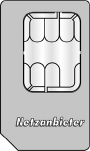
- 17 -
Das Telefon in Betrieb nehmen
Sie müssen eine SIM-Karte einlegen und den Akku laden, bevor Sie das
Telefon verwenden können.
SIM-Karte
Eine SIM-Karte erhalten Sie in einem Telefonladen. Mit der
SIM-Karte entscheiden Sie sich für einen Netzanbieter und
dessen Telefonnetz sowie einen Tarif.
Erkundigen Sie sich deshalb vor dem Kauf der SIM-Karte,
welcher Tarif bei welchem Netzanbieter am besten Ihrem
Telefonie-Verhalten entspricht.
Durch die SIM-Karte erhalten Sie auch Ihre Telefonnummer.
Außerdem können SIM-Karten zusätzliche
Speicherfunktionen (z. B. für das Telefonbuch oder SMS) enthalten.
Hinweise zu SIM-Karten
Bewahren Sie alle SIM-Karten außerhalb der Reichweite kleiner Kinder auf.
Behandeln Sie die SIM-Karte vorsichtig, da die Karte und ihre Kontakte
leicht durch Kratzen oder Verbiegen beschädigt werden können.

- 18 -
SIM-Karte einlegen
Schalten Sie das Telefon aus.
Ziehen Sie den Deckel auf der Rückseite des Telefons nach unten ab.
Falls ein Akku eingelegt ist, nehmen Sie den Akku heraus.
Schieben Sie die SIM-Karte vorsichtig mit den Kontakten hach unten
zeigend in den SIM-Kartenschacht ein, wie auf dem Kartenschacht
angegeben. Knicken und verbiegen Sie die SIM-Karte nicht!
Die Karte ist richtig eingelegt wie in der Abbildung oben gezeigt.
SIM-Karte entnehmen
Falls ein Akku eingelegt ist, nehmen Sie den Akku heraus.
Um die SIM-Karte wieder herauszunehmen, drücken Sie die Karte ein
wenig herunter und schieben Sie die Karte heraus. Entfernen Sie die
SIM-Karte nicht mit Gewalt!

- 19 -
Micro-SD Karte einlegen
Ihr Telefon verfügt über ein Kartenfach für Micro-SD Speicherkarten. Mit
einer Micro-SD Speicherkarte können Sie die Speicherkapazität Ihres
Telefons erhöhen und Musik-Dateien auf der Karte speichern.
Schalten Sie das Telefon aus.
Öffnen Sie die Schutzabdeckung des Micro-SD Kartenfachs an der
linken Seite des Telefons.
Stecken Sie eine Micro-SD Karte in das Kartenfach wie in der
folgenden Abbildung dargestellt:
Akku laden
Für das Aufladen des Akkus spielt es keine Rolle, ob die SIM-Karte
eingelegt ist.
Schalten Sie das Telefon aus.

- 20 -
Legen Sie den mitgelieferten Akku so ein, dass die goldfarbenen
Kontaktflächen die entsprechenden Kontakte im Telefon berühren.
Schieben Sie den Deckel wieder auf.
Schließen Sie den Mini-USB-Stecker des Steckernetzteils an die
entsprechende Buchse an der Unterseite des Telefons an.
Verbinden Sie das Steckernetzteilstecker mit einer leicht erreichbaren
Steckdose, die gut zugänglich sich in der Nähe des Gerätes befindet.
Es erscheint kurz die Meldung Ladegerät verbunden und ein Akku-
Symbol für den Aufladeprozess.
Ladezeit
Wenn der Akku leer ist, lassen Sie ihn ca. 4 Stunden aufladen.
Am Ende des Ladevorgangs erscheint im Display kurz die Meldung
Akkuladung beendet und ein Signal ertönt. Das Akkusymbol
erscheint gefüllt.

- 21 -
Ziehen Sie das Ladekabel und das Steckernetzteil dann ab.
Wenn der Akku vollständig aufgeladen ist, kann das Telefon bis zu
250 Stunden im Standby-Modus bleiben. Die maximale
Sprechzeit beträgt 200 Minuten.
Nach der ersten Inbetriebnahme sollten Sie den Akku mehrere
Male vollständig laden und vollständig entladen (erst wieder
aufladen, wenn der Akku ganz leer ist). Nur dann kann der Akku
seine maximale Leistung entwickeln.
Während des Betriebs wird ein fast leerer Akku durch die Anzeige Batterie
leer angezeigt.
Ist die Akkuladung zu gering für den Betrieb, schaltet sich das Telefon
selbstständig aus.

- 22 -
Grundfunktionen
Ein- und ausschalten
Zum Einschalten halten Sie die EIN/AUS-Taste gedrückt. Das Telefon
schaltet sich ein und eine Melodie ertönt.
Zum Ausschalten des Telefons halten Sie die EIN/AUS-Taste erneut
gedrückt. Es erscheint die Ausschalt-Anzeige. Danach schaltet sich das
Telefon aus.
Nach dem Einschalten
Ohne SIM-Karte
Wenn keine SIM-Karte eingelegt ist, erscheint die Meldung SIM-Karte
einlegen.
Mit der Funktionstaste (Option) können Sie das Menü öffnen. Bitte
beachten Sie aber, dass sich das Telefon-Menü ohne SIM-Karte nicht
vollständig darstellt.
Mit der Funktionstaste (SOS) können Sie, auch ohne SIM-Karte
und ohne eine PIN einzugeben, einen Notruf absetzen. Benutzen
Sie diese Funktion nur in einem echten Notfall!

- 24 -
PUK und PUK2 (8 Ziffern)
Der PUK-Code (Persönlicher Entriegelungs-Schlüssel) wird benötigt, um
einen blockierten PIN-Code zu ändern. Der PUK2-Code wird benötigt, um
einen blockierten PIN2-Code zu ändern.
Grunddisplay
Nach dem Einschalten erscheint das Grunddisplay. Sie können das Grunddisplay
jederzeit aufrufen, indem Sie mehrmals die Beenden-Taste drücken.

- 26 -
Verwendung der Bedientasten
Tastensperre verwenden
Damit nicht unabsichtlich Tasten gedrückt werden, wenn Sie das Telefon
z. B. in der Tasche aufbewahren, können Sie die Tastensperre einstellen.
Drücken Sie kurz nacheinander die Tasten und , um die Tastensperre ein-
oder auszuschalten. Im Display erscheint bzw. erlischt das Schlosssymbol.
Menü-Tasten
Drücken Sie kurz nacheinander die ENTER Taste und dann eine
Zifferntaste, um folgende Menüs direkt aufzurufen.
Kontakte: +
Mitteilungen: +
Letzte Anrufe: +
Einstellungen: +
Multimedia: +
Dateimanager: +
Spiele: +
Flatrate buchen: +
Organizer: +
Dienste: +

- 27 -
Extra: +
Schnellzugriff: +
Hinweis:
Drücken Sie die Zifferntasten 1 bis 9, um die Nummer eines
entsprechenden Eintrages in den Menüs auszuwählen. Um eine
zweistellige Nummer eines Menüeintrages auszuwählen, bewegen Sie
die Auswahl über den Menüeintrag und drücken Sie die Taste ENTER.
Text eingeben
Drücken Sie bei der Eingabe von Texten die Taste , um zwischen
Gross- und Kleinschreibung zu wechseln. Nach der Eingabe eines
Punktes und eines Leerzeichens (.) wechselt die Eingabe automatisch
zu Großbuchstaben.
Zahlen und Sonderzeichen eingeben
Drücken Sie bei der Eingabe von Texten die Taste , um die blauen
Ziffern- und Sonderzeichen einzugeben, mit denen die Tasten
beschriftet sind.
Um wieder zur Eingabe von Buchstaben zu gelangen, drücken Sie die
Taste erneut.

- 28 -
Weitere Zeichen
Drücken Sie die Taste , um weitere Zeichen auswählen zu können.
Eingabe von Akzentzeichen
Halten Sie die entsprechende Buchstabentaste länger gedrückt, und
lassen Sie die dann los, wenn das gewünschte Akzentzeichen
angezeigt wird.
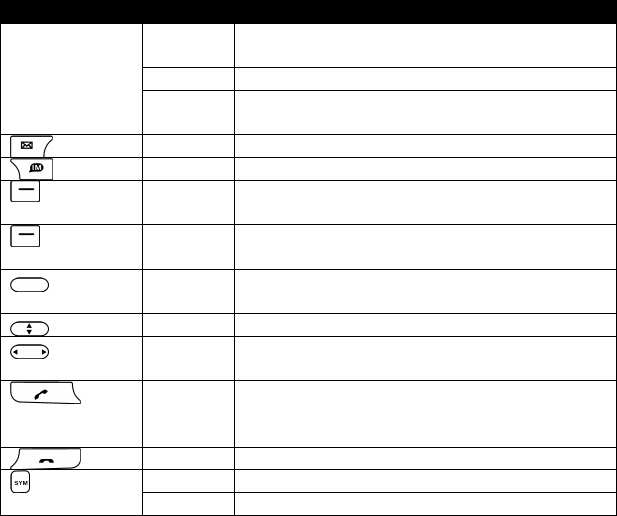
- 29 -
Weitere Tastenfunktionen
Taste Funktion
Drücken Genau wie linke Funktionstaste
Eingaben und Auswahl bestätigen
Halten Genau wie rechte Funktionstaste
Navigationsrad
Rollen Hörerlautstärke
Im Menü blättern
Drücken E-Mail
Drücken Instant Messenger
Rechts Drücken Die im Display über der Taste angezeigte
Funktion auswählen
Links Drücken Die im Display über der Taste angezeigte
Funktion auswählen
Drücken Hauptmenü auswählen (im Grunddisplay)
Eingaben und Auswahl bestätigen
Drücken Im Menü blättern und Auswahl bewegen
Drücken Im Menü blättern und Auswahl bewegen
Zur vorherigen/nächsten Anzeige wechseln
Drücken Einen Anruf tätigen
Eingehenden Anruf annehmen
Anrufliste öffnen
Drücken Einen Anruf beenden oder abweisen
Drücken Sonderzeichentabelle öffnen
Halten Lautlos-Profil ein-/ausschalten

- 30 -
Drücken Löschen-Taste
Drücken ENTER-Taste
Drücken Leertaste
Schnellzugriff über die Navigationstasten
Wenn das Grunddisplay angezeigt wird, können Sie bestimmte Funktionen
direkt über die Navigationstasten anwählen. Bei Auslieferung, sind die Tasten
wie folgt belegt:
: Benutzerprofile
: SMS
: Letzte Anrufe
: Kalender
Sie können im Menü Einstellungen -> Telefon –> Navigationstasten die
Tasten auch mit anderen Funktionen belegen (Siehe Seite 92).

- 31 -
Telefonieren
Hörerlautstärke regeln
Drehen Sie während eines Gesprächs das Navigationsrad, um die
Hörerlautstärke zu verringern oder erhöhen.
Anrufen
Geben Sie im Grunddisplay die Vorwahl und Nummer des
Teilnehmers ein, den Sie anrufen wollen.
Wenn Sie das internationale Vorwahlzeichen „+“ eingeben wollen,
drücken Sie dazu zweimal die Taste .
Drücken Sie die Hörertaste , um die Rufnummer zu wählen.
Gespräch beenden oder Anruf abweisen
Um einen bestehendes Gespräch zu beenden oder einen
eingehenden Anruf abzuweisen, drücken Sie die Beenden-Taste
.

- 32 -
Einen Teilnehmer aus dem Verzeichnis „Kontakte“
wählen
Drücken Sie Kontakte und wählen Sie einen Teilnehmer aus, dessen
Nummer Sie anrufen möchten.
Drücken Sie die Hörertaste , um die Rufnummer zu wählen.
Den zuletzt gewählten Teilnehmer anrufen
Drücken Sie die Hörertaste , um die Liste der zuletzt
gewählten Rufnummern anzuzeigen.
Drücken Sie die Hörertaste ein weiteres Mal, um die zuletzt
gewählte Rufnummer erneut zu wählen oder wählen Sie einen
anderen Eintrag aus der Liste.
Wählpause einfügen
Um der zu wählenden Rufnummer eine Erweiterung anzuhängen, die als
DTMF-Ton übermittelt werden soll, müssen Sie zwischen Rufnummer und
Erweiterung eine Wählpause einfügen.
Die Erweiterung kann z. B. hilfreich sein, wenn Sie beim Telefonbanking,
bei einer Hotline oder der Fernabfrage eines Anrufbeantworters nach der
Rufnummer die Servicenummern zur weiteren Menüsteuerung direkt
übermitteln wollen.
Drücken Sie nach der Eingabe der Rufnummer die Taste P (Pause von
3 Sekunden) oder die Taste W (Pause von 0,5 Sekunden), um eine

- 33 -
Wählpause nach der Rufnummer einzufügen. Im Display erscheint
hinter der Telefonnummer das Zeichen „p“ oder „w“.
Geben Sie die Zahlen für die Erweiterung ein.
Wählen Sie die Rufnummer, indem Sie die Hörertaste
drücken.
Die Rufnummer wird gewählt. Nachdem der Anruf an der Gegenseite
angenommen wurde, versucht Ihr Mobiltelefon die Nummern der
Erweiterung zu senden. Es erscheint die Anzeige DTMF senden?
Drücken Sie Ja, um die DTMF-Töne der Erweiterung zu senden.
Notrufnummer wählen
Notrufe sind eventuell auf manchen Mobilfunknetzen nicht möglich oder
wenn bestimmte Netzwerkdienste und/oder Telefonfunktionen benutzt
werden. Kontaktieren Sie Ihren lokalen Netzbetreiber.
Wenn keine SIM-Karte eingelegt ist, erscheint über der rechten
Funktionstaste der Eintrag SOS.
Drücken Sie die rechte Funktionstaste.
Es erscheint die Abfrage Notrufnummer wählen?
Wenn Sie die Abfrage mit der linken Funktionstaste bestätigen, wird
die Notrufnummer gewählt.
Wenn eine SIM-Karte eingelegt ist, geben Sie die Notrufnummer mit
den Tasten ein und drücken anschließend die Hörertaste.
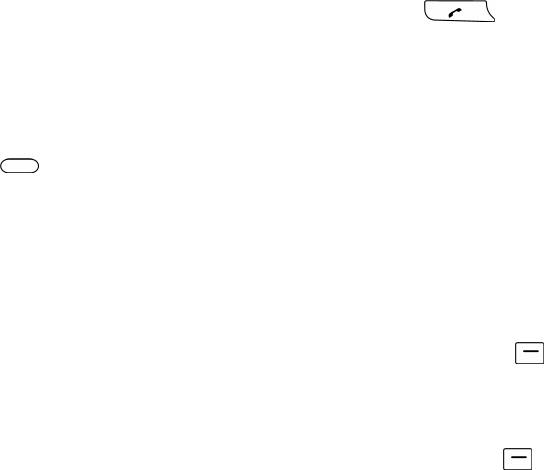
- 34 -
Einen Anruf entgegennehmen
Drücken Sie bei einem eingehenden Anruf die Hörertaste , um
den Anruf entgegenzunehmen.
Einen Anruf weiterleiten
Drücken Sie bei einem eingehenden Anruf Option. Wählen Sie den
Eintrag Weiterleiten aus und bestätigen Sie mit der Taste ENTER
.
Geben Sie die Telefonnummer ein, zu der der Anruf weitergeleitet
werden soll und bestätigen Sie mit OK.
Weitere Funktionen während eines Gesprächs
Freisprechen
Drücken Sie während eines Gesprächs die rechte Funktionstaste ,
um die Freisprechfunktion zu aktivieren.
Optionen
Drücken Sie während eines Gesprächs die linke Funktionstaste ,
um folgende Optionen auszuwählen:
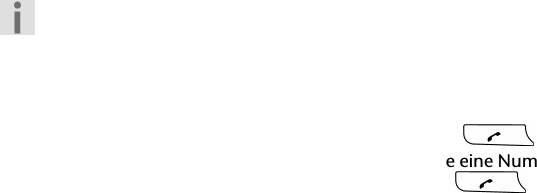
- 35 -
Halten Anruf halten, um weitere Nummer zu wählen
Beenden Anruf beenden
Neuer Anruf Weitere Nummer wählen
Kontakte Kontakte anzeigen
Nachricht Eine Mitteilung schreiben
Sprachaufnahme Das Gespräch aufzeichnen
Stumm Anrufsignal ein- oder ausschalten
DTMF DTMF (Tonwahl) ein- oder ausschalten
Mehrere Gespräche führen/Telefonkonferenz
Sie können während eines Telefonats eine weitere Nummer wählen und
so bis zu zwei Gespräche gleichzeitig führen. Sie können auch mit drei
Teilnehmern ein Gespräch führen (Telefonkonferenz).
Hinweis:
Diese Option ist vom Netzanbieter abhängig. Fragen Sie bei Ihrem
Anbieter, ob diese Funktion unterstützt wird.
Einen zweiten Teilnehmer anrufen
Drücken Sie während eines Gesprächs die Hörertaste und
geben Sie eine Telefonnummer ein, oder wählen Sie eine Nummer
aus dem Verzeichnis und drücken Sie die Hörertaste .
Der erste Anruf wird gehalten und die neue Nummer wird gewählt.

- 36 -
Sind zwei Gespräche aktiv, können Sie mit der Hörertaste
zwischen beiden Gesprächen wechseln.
Telefonkonferenz
Wird ein Gespräch gehalten während ein anderes aktiv ist, drücken Sie
Option.
Sie haben nun folgende Auswahlmöglichkeiten für die Gespräche:
Tauschen: Zum anderen Gespräch wechseln
Konferenz: Gespräche zur Konferenz zusammenführen
Weiterleiten: Das Gespräch zu einer anderen
Telefonnummer weiterleiten
Gespräch beenden: Aktives Gespräch beenden
Alle Beenden: Alle Gespräche beenden
Um der Telefonkonferenz eine weitere Person hinzuzufügen, drücken Sie
die Hörertaste und wählen Sie anschließend unter Option
Konferenz aus.
Das Gerät unterstützt Telefonkonferenzen mit bis zu sechs Teilnehmern
(einschließlich Ihrer Person).
- 37 -
Wenn eine Telefonkonferenz besteht, drücken Sie Option. Sie haben nun
folgende Auswahlmöglichkeiten für die Telefonkonferenz:
Teilen: Zum anderen Gespräch wechseln
Gespräch beenden: Gespräche zur Konferenz zusammenführen
Alle halten: Beide Teilnehmer zu einem Gespräch
zusammenführen.
Alle beenden: Aktives Gespräch beenden
Neuer Anruf: Alle Gespräche beenden
- 40 -
Kurzwahl (Speed Dial)
Sie können den Zifferntasten 2 – 9 eine Rufnummer zuweisen. Wenn Sie
die entsprechende Ziffer im Grunddisplay für etwa 2 Sekunden lang
gedrückt halten, wird die Nummer gewählt.
1 Kurzwahl zulassen
Stellen Sie mit der Taste ENTER die Kurzwahlfunktion auf Ein oder
Aus.
2 Nummer einstellen
Wählen Sie eine Kurzwahltaste (2-9) aus, der Sie eine Rufnummer
zuweisen wollen.
Bestätigen Sie den anschließenden Eintrag Bearbeiten mit ENTER.
Wählen Sie die gewünschte Nummer aus dem Telefonbuch aus und
bestätigen Sie mit ENTER.

- 41 -
Anrufergruppe (Caller Group)
Hier können Sie die Einstellungen für die 5 Anrufergruppen verwalten.
Wählen Sie eine Anrufergruppe aus und bestätigen Sie mit der Taste
ENTER .
Namen Den Gruppennamen ändern
Klingelton Einen Klingelton für Anrufe von
Gruppenmitgliedern zuweisen
Bild Ein vordefiniertes Bild (Bild 1-4) oder ein eigenes Bild
(Datei auswählen) für Anrufe von Gruppenmitgliedern
Mitgliederliste Mitglieder der Gruppe anzeigen
Alle Kopieren (Copy All)
1 Von SIM-Karte
Wählen Sie diesen Eintrag aus und bestätigen Sie mit der Taste ENTER
, um alle Einträge der SIM-Karte auf den Telefonspeicher zu
kopieren.

- 43 -
3 Einzeln
Wählen Sie diesen Eintrag aus, um einzelne Einträge aus dem aktuell
verwenden Telefonbuch (SIM-Karte oder Telefonspeicher) zu löschen.
Wählen Sie einen Eintrag aus dem Telefonbuch aus und bestätigen
Sie die anschließende Abrage mit der Taste ENTER .
Der ausgewählte Eintrag wird gelöscht.
Einstellungen
1 Speicherstatus
Hier wird die Belegung der Speicherplätze von SIM-Karte und
Telefonspeicher im Format Verwendete Speicherplätze/gesamt verfügbare
Speicherplätze angezeigt.
2 Bevorzugter Speicher
Wählen Sie hier aus, welcher Telefonspeicher (SIM-Karte oder
Telefonspeicher) bevorzugt verwendet werden soll.
3 Felder
Stellen Sie hier ein, welche Felder (E-Mail Adresse, Private Nr., ...) zu
einem Eintrag angezeigt werden sollen.

- 44 -
4 Filter
Stellen Sie hier ein, welche Einträge im Telefonbuch angezeigt werden
sollen:
Nur SIM Es werden nur Einträge angezeigt, die auf der SIM-Karte
gespeichert sind
Nur Telefon Es werden nur Einträge angezeigt, die auf dem
Telefonspeicher gespeichert sind.
SIM + Telefon Es werden alle Einträge angezeigt die auf SIM-Karte und
Telefonspeicher gespeichert sind.
5 Visitenkarte
Bearbeiten
Hier können Sie eine Visitenkarte mit Ihren persönlichen Kontaktdaten
erstellen, um Sie anderen Teilnehmern zu senden.
Geben Sie die Informationen, die Sie übermitteln wollen in den
entsprechenden Feldern ein.
Versenden
Wählen Sie hier aus, in welchem Format Sie die Visitenkarte
versenden bzw. speichern wollen, und bestätigen Sie mit der Taste
ENTER .
- 45 -
Versenden als SMS
Geben Sie eine Telefonnummer ein, zu der die Visitenkarte als SMS
Mitteilung gesendet werden soll.
Versenden als MMS
Geben Sie die Telefonnummern oder E-Mail Adressen ein, zu der die
Visitenkarte als MMS Mitteilung gesendet werden soll. Zum
Versenden einer MMS lesen Sie weiter auf Seite 58).
Über Bluetooth senden
Es erscheint eventuell eine Abfrage, die Sie bestätigen können, um den
Bluetooth Empfang einzuschalten.
Bestätigen Sie den nächsten Eintrag (Bluetooth-Gerät suchen) mit
OK.
Das Telefon sucht nach verfügbaren Bluetooth-Geräten.
Wählen Sie das Gerät aus, zu dem Sie die Visitenkarte senden wollen
und bestätigen Sie mit OK.
Als Datei speichern
Wählen Sie einen Speicherort aus und drücken Sie Optionen.
Wählen Sie Öffnen, um Ordner auf dem ausgewählten Speicherort
anzuzeigen.
Wählen Sie Auswählen, um die Visitenkarte im aktuell gewählten
Speicherort zu speichern. Geben Sie anschließend einen Namen für
die Visitenkarte ein und drücken Sie Optionen um den Eintrag OK
zur Bestätigung auszuwählen.
- 46 -
Wählen Sie Neuer Ordner, um einen neuen Ordner im aktuell
gewählten Speicherort anzulegen. Geben Sie anschließend einen
Namen für den Ordner ein und drücken Sie Optionen um den
Eintrag OK zur Bestätigung auszuwählen.
6 vCard Version
Stellen Sie hier ein, welche Version des Visitenkartenformats
(Dateiendung .vcf) Sie für die Anzeige von Visitenkarten verwenden
wollen. Einstellbar sind vCard 2.1 und vCard 3.0.
Wichtige Nummern
In diesem Menü können Sie wichtige eigene Nummern, Service-
Nummern und Notrufnummern speichern, um diese über das
Telefonbuch Kontakte -> wichtige Nummern in der gemeinsam
abzuspeichern.
1 Eigene Nummer
Hier können Sie bis zu 5 eigene Nummern speichern.
Der Name der ersten Nummer kann im Grunddisplay angezeigt werden.
(Siehe Menü Einstellungen -> Telefon -> Anzeigeeinstellungen auf Seite
91).
- 47 -
2 Servicenummer
Hier stehen die Servicenummern Ihres Telefonanbieters zur Verfügung.
Die Servicenummern werden automatisch vom Telefonanbieter
übermittelt und eingetragen.
3 SOS
Hier können Sie bis zu 10 Notrufnummern speichern. Meist sind bereits
einige Notrufnummern vom Telefonanbieter auf der SIM-Karte
gespeichert.
Um eine Notrufnummer zu speichern, wählen Sie einen freien Eintrag
aus und drücken Sie Bearbeiten.
Geben Sie anschließend die Notrufnummer ein und bestätigen Sie
mit OK.
Um eine Notrufnummer zu bearbeiten, wählen Sie die
Notrufnummer aus drücken Sie Bearbeiten.
Ändern Sie anschließend die Notrufnummer und bestätigen Sie mit
OK.

- 48 -
Menü Mitteilungen (Messages)
Über dieses Menü können Sie Mitteilungen und E-Mails schreiben, lesen
und verwalten.
SMS (Kurzmitteilungen)
„SMS“ bedeutet Short Message Service. Mit dieser Funktion können Sie
über die Ziffern- und Zeichentasten kürzere Textnachrichten (max. 160
Zeichen) an andere Telefone mit SMS-Funktion schreiben.
Anzeige einer neuen SMS
Wenn eine SMS eingegangen ist, erscheint das Brief-Symbol im Display:
Neue SMS auf SIM-Karte Neue SMS auf Telefonspeicher
Drücken Sie Lesen, um die Nachricht zu lesen.

- 49 -
Vor dem Text der SMS erscheint die Telefonnummer des Absenders sowie
Absendedatum und -zeit.
Benutzen Sie die Navigationstasten und um im Text nach
oben und unten zu scrollen.
Wenn nach der Benachrichtigung Lesen zunächst andere Funktionen am
Telefon ausgeführt werden, verschwindet die Benachrichtigung Lesen aus
dem Display. Die eingegangene SMS finden Sie dann im SMS-Menü unter
Posteingang.
Die Bearbeitungsmöglichkeiten werden im Folgenden beschrieben.
1 Neue Nachricht
Wählen Sie diesen Eintrag aus, um eine neue Kurzmitteilung zu verfassen.
Geben Sie den Text Ihrer Mitteilung über die Ziffern- und
Zeichentasten ein.
Drücken Sie Optionen, um weitere Optionen zum Verfassen einer
Kurzmitteilung zu erhalten:
OK
Wählen Sie diesen Eintrag aus, um die Nachricht zu senden:
Nur Senden
Geben Sie eine Telefonnummer ein oder drücken Sie Suchen, um einen
Teilnehmer aus dem Telefonbuch Kontake auszuwählen.
Senden und Speichern
- 50 -
Geben Sie eine Telefonnummer ein oder drücken Sie Suchen, um einen
Teilnehmer aus dem Telefonbuch Kontakte auszuwählen. Die Nachricht
wird nach dem Senden unter gesendete Objekte gespeichert.
Speichern
Die Nachricht wird im Ordner Entwürfe gespeichert, ohne gesendet zu
werden.
An mehrere versenden
Wenn Sie regelmäßig SMS an eine bestimmte Gruppe von Personen
senden, können Sie eine Liste anzulegen, damit Sie die SMS gleichzeitig
an alle senden können.
Drücken Sie OK und anschließend Liste bearbeiten, um die Liste zu
öffnen. Sie können bis zu vier Rufnummern eingeben.
Wenn die Liste komplett ist, wählen Sie im Menü An mehrere
senden den Menüpunkt Jetzt senden. Die SMS wird an alle
Rufnummern in der Liste gesendet.
Senden an Gruppe
Sie können eine Gruppe auswählen, deren Mitglieder die Nachricht
erhalten sollen.
Entwürfe
Hier können Sie die gespeicherten Entwürfe ungesendeter Nachrichten
anzeigen und weiter bearbeiten.
- 51 -
Objekt einfügen
Hier können Sie der Kurzmitteilung ein Bild, eine vordefinierte Anmation,
eine Melodie oder einen vordefinierten Ton anhängen.
Text formatieren
Hier können Sie Textgröße, Textformat und Ausrichtung der aktuellen
Mitteilung bearbeiten, sowie einen neuen Absatz einfügen.
Nummer aus dem Telefonbuch einfügen
Hier können Sie eine Nummer aus dem Telefonverzeichnis in den Text
Kurzmitteilung einfügen.
Name aus Telefonbuch einfügen
Hier können Sie einen Namen aus dem Telefonverzeichnis in den Text der
Kurzmitteilung einfügen.
2 Posteingang
Hier erscheinen alle empfangenen Kurzmitteilungen mit Datum
aufgelistet. Wählen Sie eine Kurzmitteilung aus und drücken Sie Ok, um
den Inhalt der Kurzmitteilung anzuzeigen.
Drücken Sie Optionen, um weitere Optionen anzuzeigen:
- 52 -
Antworten
Öffnet eine neue Kurzmitteilung. Beim Senden der Kurzmitteilung wird
die Nummer des Absenders verwendet.
Weiterleiten
Öffnet die Kurzmitteilung zum erneuten Versenden.
Löschen
Bestätigen Sie die anschließende Abfrage Löschen? mit Ja, um die
Kurzmitteilung zu löschen.
Wenn Sie die Kurzmitteilung nicht löschen wollen, wählen Sie Nein.
Zum Telefonspeicher/Zur SIM
Bestätigen Sie die anschließende Abfrage mit Ja, um die
Kurzmitteilung in den Telefonspeicher/auf die SIM-Karte zu
verschieben (Je nachdem, wo sich die Kurzmitteilung befindet).
Wenn Sie die Kurzmitteilung nicht verschieben wollen, wählen Sie
Nein.
- 53 -
Nummer verwenden
Die Nummer des Absenders wird angezeigt. Drücken Sie Optionen, um
die Nummer zu verwenden:
Wählen (Die Nummer wird angerufen)
Speichern im Telefonbuch
SMS senden
URL benutzen
Enthält die Kurzmitteilung eine Webadresse, können Sie diese hier
anzeigen und dem Internet Browser als Lesezeichen hinzufügen oder
die Seite über Verbinden direkt mit den Telefon laden.
Alles kopieren
Wählen Sie aus, ob Sie alle Kurzmitteilungen von der SIM-Karte in den
Telefonspeicher kopieren wollen (von SIM-Karte) oder alle
Kurzmitteilungen vom Telefonspeicher auf die SIM-Karte (Vom Telefon).
Alle löschen
Bestätigen Sie die anschließende Abfrage Alle Mitteilungen
löschen? mit Ja, um alle Kurzmitteilungen aus dem Posteingang zu
löschen.
Wenn Sie die Kurzmitteilungen nicht löschen wollen, wählen Sie Nein.
- 54 -
3 gesendete Objekte
Hier erscheinen alle gesendeten Kurzmitteilungen mit Datum aufgelistet.
Wählen Sie eine Kurzmitteilung aus und drücken Sie Ok, um den Inhalt
der Kurzmitteilung anzuzeigen.
Drücken Sie Optionen, um die Optionen für die Kurzmitteilung
anzuzeigen (Siehe 49).
4 Entwürfe
Hier erscheinen alle als Entwurf gespeicherten Kurzmitteilungen.
Wählen Sie eine Kurzmitteilung aus und drücken Sie Ok, um den
Inhalt der Kurzmitteilung anzuzeigen.
Drücken Sie Optionen, um die Optionen für die Kurzmitteilung
anzuzeigen (Siehe 49).
5 Vorlagen
Wählen Sie eine von 10 Textvorlagen für Kurzmitteilungen aus.
Wählen Sie anschließend eine der folgenden Optionen aus:
Bearbeiten
Hier können Sie den Vorlagetext verändern.
Drücken Sie Ok, um die geänderte Vorlage zu speichern.
- 55 -
Löschen
Bestätigen Sie die anschließende Abfrage Löschen? mit Ja, um die
Vorlage zu löschen.
Für den Eintrag der Vorlage erscheint nun <Keine Einträge>. Sie können
diesen leeren Eintrag über Bearbeiten mit einem neuen Vorlagetext
belegen.
Wenn Sie die Kurzmitteilung nicht löschen wollen, wählen Sie Nein.
Neue Nachricht
Öffnet den Vorlagetext als neue Kurzmitteilung zum Versenden.
6 Nachrichteneinstellungen
Einstellungen
Wählen Sie hier eines von 4 Profilen aus, welches für das Versenden und
Empfangen von Nachrichten verwendet werden soll.
Drücken Sie Ok, um das ausgewählte Nachrichtenprofil zu
verwenden.
Drücken Sie Bearbeiten, um das Nachrichtenprofil zu bearbeiten:
Profilname: Geben Sie einen Namen für das Profil ein
SC Adresse: Geben Sie hier die Rufnummer der
Nachrichtenzentrale ein (Diese Nummer wird
vom Telefonanbieter automatisch eingetragen)
- 56 -
Gültigkeitsbereich: Die Gültigkeit ist der maximale Zeitraum
innerhalb dessen die SMS noch verschickt
werden soll, wenn sie nicht sofort übermittelt
werden kann.
Nachrichtentyp: Stellen Sie hier ein, in welchem Format
Nachrichten von der oben eingetragenen SC
Adresse empfangen werden. Die Standard-
einstellung für Kurzmitteliungen (SMS) ist Text.
Allgemein
Stellen Sie hier ein, ob Sie für eine Nachricht einen Sendebericht über das
erfolgreiche Versenden erhalten wollen.
Außerdem können Sie hier den Antwortpfad aktivieren. Wenn der
Antwortpfad aktiviert ist, werden alle gesendeten Nachrichten über dieselbe
Servicecenternummer zurück erhalten, über die Sie versendet worden sind.
Bevorzugter Speicher
Stellen Sie hier ein, an welchem Speicherort (SIM-Karte oder
Telefonspeicher) Nachrichten gespeichtert werden sollen.
Bevorzugte Verbindung
Stellen Sie hier ein, welche Verbindung bei der Übermittelung von
Nachrichten bevorzugt (Bevorzugt GPRS/GSM) oder ausschließlich (nur
GPRS/GSM) verwendet werden soll.
- 57 -
SMS Auto-Wiederholung
Stellen Sie hier die SMS Auto-Wiederholung auf An, wenn das Telefon
nach einer fehlgeschlagenen Übermittlung die Kurzmitteilung erneut
versenden soll.
Stellen Sie im zweiten Menüeintrag Intervall ein, nach welcher Zeit das
Telefon die Kurzmitteilung erneut senden soll.
Speicherstatus
Es wird die Belegung von SIM-Karte und Telefonspeicher für die
Speicherung von SMS in Prozent angezeigt.
- 58 -
MMS (Multimedia-Mitteilungen)
1 Neue Nachricht
Wählen Sie diesen Eintrag aus, um eine neue Multimedia-Mitteilung zu
verfassen. Der Unterschied zur SMS besteht darin, das durch MMS
(zusätzlich zu Texten und einfachen s/w-Grafiken ) Fotografien,
hochauflösende und animierte Grafiken oder Audio - sowie Videodateien
verschickt werden können.
Die mit Audio- oder sonstigen Multimedia-Dateien versendeten MMS
können nur an ein anderes mit MMS ausgestattetes Mobiltelefon oder an
einen E-Mail Anschluß gesendet werden.
Wählen Sie eines der Felder (TO: Empfänger CC: Empfänger in Kopie
BCC: Empfänger in Blindkopie) und drücken Sie Bearbeiten.
Wählen Sie aus, ob Sie die MMS an eine Nummer oder eine E-Mail-
Adresse senden wollen und geben Sie anschließend mit den Ziffern-
und Zeichentasten die Nummer oder E-Mail Adresse ein. Drücken Sie
nach der Eingabe der Adresse OK.
Wenn Sie weitere Adressen für eingeben wollen, drücken Sie
Optionen. Wählen Sie in den Optionen, ob Sie eine weitere Nummer
oder E-Mail-Adresse eingeben wollen, oder ob Sie die aktuelle
Adresse Bearbeiten, Löschen oder alle Adressen aus dem
Empfängerfeld löschen wollen (Alle Löschen).
Wenn Sie mit der Eingabe der Adressen fertig sind, drücken Sie
Fertig.
- 59 -
Wählen Sie das Sprechblase-Feld aus und drücken Sie Bearbeiten,
um einen Betreff für die MMS-Mitteilung einzugeben.
Wählen Sie anschließend den Eintrag Inhalt bearbeiten aus, um den
die erste Folie zu bearbeiten:
Geben Sie den Nachrichtentext über die Zeichen- und Zifferntasten
ein.
Drücken Sie Optionen, um weitere Optionen zum Verfassen der
MMS zu erhalten:
Fertig
Wählen Sie diesen Eintrag aus, um die Bearbeitung der Nachricht
abzuschließen.
Bild hinzufügen
Wählen Sie einen Speicherort, um ein Bild zu öffnen, welches der
Folie hinzugefügt werden soll. Jede Folie kann eine Bilddatei enthalten.
Enthält eine Folie bereits ein Bild, wird für das neue Bild eine neue Folie
angehängt.
Bild bearbeiten
Wählen Sie einen Speicherort, um das aktuelle Bild durch ein neues
zu ersetzen.
Bild löschen
Das Bild der aktuellen Folie löschen
- 60 -
Audio hinzufügen
Wählen Sie einen Speicherort, um eine Audiodateizu öffnen, welche
der Folie hinzugefügt werden soll. Jede Folie kann eine Audiodatei
enthalten. Enthält eine Folie bereits eine Audiodatei, wird für die neue
Audiodatei eine neue Folie angehängt.
Audio bearbeiten
Wählen Sie einen Speicherort, um die aktuelle Audiodatei durch eine neue
zu ersetzen.
Ton löschen
Die Audiodatei der aktuellen Folie löschen
Anhang einfügen
Wählen Sie einen Speicherort, um eine Datei zu öffnen, welche der
Folie angehängt werden soll.
Jede MMS kann bis zu 3 Anhänge enthalten. Enthält eine MMS bereits 3
Anhänge, steht die Option Anhang einfügen nicht zur Verfügung.
Anhang bearbeiten
Wählen Sie einen Anhang aus, den Sie durch einen neuen Anhang
ersetzen wollen.
Wählen Sie einen Speicherort, um den neuen Anhang auszuwählen.
- 61 -
Anhang löschen
Wählen Sie einen Anhang aus, den Sie löschen wollen und drücken Sie
Ok zur Bestätigung.
Davor
Fügt eine neue Folie vor der aktuellen Folie ein.
Danach
Fügt eine neue Folie hinter der aktuellen Folie ein.
Folie löschen
Die aktuelle Folie löschen
Vorherige Folie
Die vorherige Folie bearbeiten
Nächste Folie
die nächste Folie bearbeiten
Vorschau
Wenn die MMS mehrere Folien enthält, können Sie hier die Wiedergabe
aller Folien starten.
- 62 -
Anzeigedauer
Tragen Sie hier einen Wert zwischen 1 und 60 Sekunden für die Dauer bis
zum Anzeigen der nächsten Folie ein.
Nachrichtenerstellung abschließen
Wenn Sie die Erstellung der MMS abschließen wollen, wählen Sie unter
Optionen den Eintrag Fertig aus und drücken anschließend Ok.
Es erscheint ein Menü mit den folgenden Optionen:
Nur Senden
Die MMS wird sofort an die angegebenen Empfänger gesendet.
Senden und Speichern
Die Nachricht wird nach dem Senden unter gesendete Objekte
gespeichert.
Speichern als Entwurf
Die Nachricht wird im Ordner Entwürfe gespeichert, ohne gesendet zu
werden.
Versandoptionen
Stellen Sie hier vor dem Versenden die folgenden Optionen ein:
- 63 -
Gültigkeit
Die Gültigkeit ist der maximale Zeitraum innerhalb dessen die Nachricht
noch verschickt werden soll, wenn sie nicht sofort übermittelt werden
kann. Einstellbar sind 1, 6, 12 Stunden, 1 Tag, 1 Woche oder Hoch
(maximal möglicher Zeitraum des Telefonanbieters)
Sendebericht
Stellen Sie diese Funktion auf An, wenn Sie eine Bestätigung empfangen
wollen, wenn die Nachricht zugestellt wurde.
Empfangsbericht
Stellen Sie diese Funktion auf An, wenn Sie eine Bestätigung empfangen
wollen, wenn die Nachricht gelesen wurde.
Priorität
Stellen Sie die Priorität auf Niedrig, Normal und Hoch ein. Die Priorität
wird dem Empfänger angezeigt.
Beenden
Wählen Sie den Punkt Beenden, um die Nachrichtenerstellung zu
verlassen.
Bestätigen Sie die anschließende Abfrage zum Speichern mit Ja oder
Nein.
- 64 -
2 Posteingang
Hier erscheinen alle empfangenen Multimedia-Mitteilungen mit Datum
aufgelistet.
Wählen Sie eine MMS aus und drücken Sie Ok, um den Inhalt der
Mitteilung anzuzeigen.
Drücken Sie Optionen, um weitere Optionen für die Mitteilung
anzuzeigen (Zur Erläuterung der Optionen siehe SMS-Mitteilungen ->
Posteingang 49):
Anzeigen
Antworten
Als SMS antworten
Allen antworten
Weiterleiten
Löschen
Nummer verwenden
Einstellungen
3 gesendete Objekte
Hier erscheinen alle gesendeten Multimedia-Mitteilungen mit Datum
aufgelistet.
Wählen Sie eine MMS aus und drücken Sie Ok, um den Inhalt der
Mitteilung anzuzeigen.
Drücken Sie Optionen, um die Optionen für die Mitteilung anzuzeigen.
- 65 -
4 Entwürfe
Hier erscheinen alle als Entwurf gespeicherten Multimedia-
Mitteilungen. Wählen Sie einen Entwurf aus und drücken Sie Ok, um
den Inhalt der Mitteilung anzuzeigen.
Drücken Sie Optionen, um die Optionen für die Mitteilung anzuzeigen.
5 Vorlagen
Wählen Sie eine von 5 Vorlagen für Multimedia-Mitteilungen aus.
Wählen Sie anschließend eine der folgenden Optionen aus:
Anzeigen
Hier können Sie die Wiedergabe der Multimedia-Anleitung starten.
Drücken Sie Stop, um die Wiedergabe zu beenden. Drücken Sie
Optionen, um die Wiedergabe erneut zu starten (Abspielen) oder um
ein in der Mitteilung vorhandenes Bild oder einen Ton zu speichern
(Bild speichern/Ton speichern).
Neue Nachricht
Öffnet die Vorlage als neue Mitteilung zum Versenden.
Eigenschaften
Hier werden Absender, Empfänger und Betreff, sowie die Dateigröße der
MMS angezeigt.
- 66 -
6 Nachrichteneinstellungen
Erstellen
Gestaltung
Wählen Sie die Einstellung Eingeschränkt oder Frei.
Bildskalierung
Stellen Sie die automatische Bildskalierung für das Einfügen von Bildern in
eine MMS auf 160x120, 320x240 oder Aus.
autom. Signatur
Stellen Sie das automatische Einfügen der Signatur am Ende des Textes
einer MMS auf Ein oder Aus.
Signatur
Hier können Sie eine Signatur von maximal 128 Zeichen erstellen, die bei
der Erstellung von MMS verwendet werden soll.
Senden
Gültigkeit
Die Gültigkeit ist der maximale Zeitraum innerhalb dessen die Nachricht
noch verschickt werden soll, wenn sie nicht sofort übermittelt werden
kann. Einstellbar sind 1, 6, 12 Stunden, 1 Tag, 1 Woche oder Hoch
(maximal möglicher Zeitraum des Telefonanbieters).
- 67 -
Sendebericht
Stellen Sie diese Funktion auf An, wenn Sie eine Bestätigung empfangen
wollen, wenn die Nachricht zugestellt wurde.
Empfangsbericht
Stellen Sie diese Funktion auf An, wenn Sie eine Bestätigung empfangen
wollen, wenn die Nachricht gelesen wurde.
Priorität
Stellen Sie die Priorität auf Niedrig, Normal und Hoch ein. Die Priorität
wird dem Empfänger angezeigt.
Anzeigedauer
Tragen Sie hier einen Wert zwischen 1 und 60 Sekunden für die Dauer bis
zum Anzeigen der nächsten Folie ein.
Sendezeit
Stellen Sie hier ein, wann die MMS versendet werden soll.
Einstellbar sind Unverzüglich, In 1 Stunde, In 12 Stunden und In 24
Stunden.
- 68 -
Abfragen
Hier können Sie das Abrufverhalten für Multimedia-Nachrichten einstellen:
Heimnetz
Stellen Sie diese Funktion auf “Unmittelbar”, damit MMS-
Nachrichten nur aus dem eigenen Netz abgerufen werden, ohne
dabei auf Fremdnetze auszuweichen.
Durch das Ausweichen auf Fremdnetze können andere Kosten entstehen
als durch den Abruf aus dem eigenen Netz.
Wenn diese Funktion auf Verzögert eingestellt ist, erhalten Sie beim
Eintreffen einer neuen MMS eine Benachrichtigung und können
daraufhin selbst entscheiden, ob Sie die MMS abrufen möchten.
Wenn Sie den Abruf von MMS aus dem eigenen Netz (Heimnetz)
ausschalten wollen, stellen Sie diese Funktion auf Ablehnen.
Roaming
Stellen Sie diese Funktion auf “Automatisch”, damit MMS-
Nachrichten auch von Fremdnetzen abgerufen werden, wenn das
Heimnetz nicht verfügbar ist.
Die kann z. B. nützlich sein, wenn Sie MMS auch aus dem Ausland
empfangen wollen.
Wenn diese Funktion auf Verschoben eingestellt ist, erhalten Sie
beim Eintreffen einer neuen MMS eine Benachrichtigung und können
daraufhin selbst entscheiden, ob Sie die MMS abrufen möchten.
- 69 -
Wenn Sie den Abruf von MMS aus Fremdnetzen ausschalten wollen,
stellen Sie diese Funktion auf Ablehnen.
Empfangsbericht senden
Stellen Sie diese Funktion auf Immer, wenn Sie jedes Mal eine
Bestätigung senden wollen, wenn Sie eine Nachricht gelesen haben.
Stellen Sie diese Funktion auf Nie, wenn keine Bestätigung gesendet
werden soll.
Wenn Sie diese Funktion auf Benutzerdefiniert einstellen, können Sie
nach dem Lesen einer neuen MMS wählen, ob Sie eine
Empfangsbestätigung senden wollen.
Filter
Anonym
Stellen Sie diese Funktion auf Zulassen, wenn Sie MMS empfangen
wollen, deren Absendeadresse unterdrückt ist.
Stellen Sie diese Funktion auf Ablehnen, wenn anonyme MMS nicht
empfangen werden sollen.
Werbung
Stellen Sie diese Funktion auf Zulassen, wenn Sie MMS empfangen
wollen, die Werbung enthalten.
Stellen Sie diese Funktion auf Ablehnen, wenn Werbe-MMS nicht
empfangen werden sollen.
- 70 -
Server Profil
Wählen Sie eines von 10 Profilen aus und wählen Sie anschließend, ob Sie
das Profil aktivieren wollen oder wählen Sie Profil Bearbeiten:
Profil umbenennen
Homepage
Datenkonto
Verbindungen
Benutzername
Speicherstatus
Es wird die Belegung von SIM-Karte und Telefonspeicher für die
Speicherung von SMS in Prozent angezeigt.
E-Mail
1 Senden & Empfangen
Wenn Sie in der Profileinstellung (siehe Seite 77) das Prüfintervall auf Aus
gestellt haben, können Sie E-Mails nur manuell empfangen und senden.
Bestätigen Sie den Menüeintrag mit OK.
Es wird eine Verbindung zum Mailserver aufgebaut und anschließend
werden empfangene E-Mails heruntergeladen bzw. geschriebene E-Mails
versendet.
- 71 -
Wurde zuvor keine Daten zum Mailserver eingetragen, wird der
Posteingang angezeigt.
Um Daten eines Mailservers einzutragen, lesen Sie weiter auf Seite 77.
2 Senden & Empfangen im Hintergrund
In diesem Menüeintrag werden E-Mails genau wie um oberen
Menüeintrag Senden & Empfangen manuell heruntergeladen und
gesendet, allerdings erfolgt dies im Hintergrund, so dass Sie
währenddessen weitere Telefonfunktionen nutzen können.
3 Neue E-Mail
Wählen Sie diesen Menüeintrag aus, um eine neue E-Mail zu schreiben:
Wählen Sie eines der Felder (TO: Empfänger CC: Empfänger in Kopie
BCC: Empfänger in Blindkopie) und drücken Sie Bearbeiten.
Geben Sie mit den Ziffern- und Zeichentasten die E-Mail Adresse ein.
Drücken Sie nach der Eingabe der Adresse OK.
Wenn Sie weitere Adressen für eingeben wollen, drücken Sie
Optionen. Wählen Sie in den Optionen, ob Sie eine E-Mail-Adresse
eingeben wollen, oder ob Sie die aktuelle Adresse Bearbeiten,
Löschen oder alle Adressen aus dem Empfängerfeld löschen wollen
(Alle Löschen).
Wenn Sie mit der Eingabe der Adressen fertig sind, drücken Sie
Fertig.
- 72 -
Wählen Sie das Feld Betreff aus und drücken Sie Bearbeiten, um
einen Betreff für die E-Mail einzugeben.
Dateien anhängen
Wenn Sie der E-Mail einen Anhang anfügen wollen, wählen Sie das
Feld Anhang aus und bestätigen Sie mit Ok. Es können maximal 3
Dateien angehängt werden.
Wählen Sie einen der drei Plätze für Dateianhänge aus und wählen
Sie den Eintrag Optionen
Bstätigen Sie im nächsten Fenster mit Ok.
Wählen Sie einen Speicherort, um eine Datei zu öffnen, welche der
E-Mail angehängt werden soll.
Priorität einstellen
Stellen Sie die Priorität auf Niedrig, Normal und Hoch ein. Die
Priorität wird dem Empfänger angezeigt.
E-Mail Text verfassen
Wählen Sie anschließend den Eintrag Inhalt aus, um den Text der E-
Mail zu verfassen. Geben Sie den Nachrichtentext über die Zeichen-
und Zifferntasten ein.
Drücken Sie Optionen, um weitere Optionen zum Verfassen der E-Mail zu
erhalten:
- 73 -
Ok
Wählen Sie diesen Eintrag, um die Textbearbeitung abzuschließen und
zum vorherigen Fenster zurück zu gelangen.
Entwürfe
Fügen Sie den Text einer E-Mail im Ordner Entwürfe in die E-Mail ein.
E-Mail versenden
Wenn Sie die Erstellung der E-Mail abschließen wollen, wählen Sie
unter Optionen den Eintrag Ok aus.
Es erscheint eine Anzeige mit der Datengröße der E-Mail.
Bestätigen Sie diese Anzeige mit Ja, um zu den E-Mail-Optionen zu
gelangen.
Senden
Die E-Mail wird sofort an die angegebenen Empfänger gesendet.
Senden und Speichern
Die E-Mail wird nach dem Senden unter gesendete Objekte gespeichert.
Als Entwurf speichern
Die Nachricht wird im Ordner Entwürfe gespeichert, ohne gesendet zu
werden.
Verwerfen
Die Nachrichtenerstellung wird geschlossen ohne gespeichert zu werden.
- 75 -
Allen Antworten ohne Inhalt
Öffnet eine neue E-Mail. Beim Senden der E-Mail wird die E-Mail Adresse
des Absenders und aller Empfänger in Kopie verwendet.
Weiterleiten
Öffnet eine neue E-Mail mit dem Inhalt und Anhang der ursprünglichen
Mail, um sie an einen anderen Empfänger zu senden.
Als ungelesen markieren
Markiert die E-Mail als ungelesene Mail.
Als gelöscht markieren
Markiert die aktuelle E-Mail mit einem Papierkorb Symbol. Wenn Sie im
Menü E-Mail den Eintrag Alle markierten löschen auswählen, werden als
gelöscht markierte Elemente gelöscht.
Löschen
Die aktuelle E-Mail löschen.
- 76 -
5 Postausgang
Hier werden alle für das Versenden vorgesehenen E-Mails angezeigt. Diese
E-Mails werden gesendet, sobald die Funktion Senden & Empfangen
ausgeführt wird.
Solange sich eine E-Mail im Postausgang befindet, können Sie mit
Optionen die folgenden Funktionen anwenden:
Senden, Senden und Speichern, Bearbeiten, Als Entwurf speichern,
Als gelöscht/nicht gelöscht markieren und Löschen.
6 Gesendet
Hier werden alle bereits gesendeten E-Mails angezeigt. Sie können mit
Optionen die folgenden Funktionen anwenden:
Weiterleiten, Als gelöscht/nicht gelöscht markieren und Löschen.
7 Entwürfe
Hier werden alle als Entwurf gespeicherten E-Mails angezeigt. Sie können
mit Optionen die folgenden Funktionen anwenden:
Weiterleiten, Als gelöscht/nicht gelöscht markieren und Löschen.
8 Alle Ordner löschen
Wählen Sie diesen Eintrag aus und wählen Sie anschließend einen E-Mail
Ordner aus, dessen gesamten Inhalt Sie löschen wollen.
- 77 -
9 Alle markierten löschen
Wählen Sie diesen Eintrag aus und wählen Sie anschließend einen E-Mail
Ordner aus, dessen als gelöscht markierte E-Mails Sie löschen wollen.
10 Konto
Hier können Sie bis zu 10 Profile zum Senden und Empfangen von E-Mails
einrichten.
Wählen Sie ein Profil aus und drücken Sie anschließend Optionen.
E-Mail Konto Einstellungsassistent
Wählen Sie einen E-Mail Anbieter aus der Liste oder wählen Sie den
Eintrag Benutzerdefiniert (Im Folgenden beschrieben).
Geben Sie Ihre E-Mail Adresse ein. Drücken Sie anschließend Weiter.
Geben Sie Ihren Namen ein, der dem Empfänger einer E-Mail
angezeigt werden soll. Drücken Sie anschließend Weiter.
Geben Sie in den folgenden zwei Feldern Ihre Zugangsdaten für Ihr E-
Mail Konto ein (Benutzername und E-Mail Passwort). Drücken Sie
anschließend Weiter.
Wählen Sie das E-Mail-Protokoll POP3 oder IMAP4 aus. Drücken Sie
anschließend Weiter.
Geben Sie die Adresse des Postausgangsservers ein. Die Adresse
erfahren Sie von Ihrem E-Mail Anbieter. Drücken Sie anschließend
Weiter.
- 78 -
Geben Sie die Adresse des Posteingangsservers ein. Die Adresse
erfahren Sie von Ihrem E-Mail Anbieter. Drücken Sie anschließend
Weiter.
Für das Senden und Empfangen von E-Mails muss das E-Mail Programm
ein Datenkonto benutzen, welches für die Internet-Einwahl über GPRS
benutzt wird.
Wählen Sie eines von 20 möglichen Konten oder ein vordefiniertes
Konto aus. Drücken Sie anschließend Weiter.
Stellen Sie im Folgenden die Downloadoptionen und das Intervall für das
automatische Senden und Empfangen ein.
Wenn Sie nur Kopfzeile wählen, werden Ihnen nur Absender und
Betreff einer E-Mail angezeigt. Diese Einstellung kann verwendet
werden, um das Datenvolumen gering zu halten.
Stellen Sie das Downloadintervall auf eine Zeit von 5 Minuten,
30 Minuten, 1 Stunde oder 2 Stunden ein.
Wenn E-Mails nicht automatisch empfangen werden sollen, stellen
Sie das Downloadintervall auf Aus. Drücken Sie anschließend Weiter.
Wenn Sie für das E-Mail Protokoll POP3 eingestellt haben, erscheinen
folgende Einstellungen:
Kopie auf Server
Stellen Sie diese Funktion auf An, wenn eine Kopie der
heruntergeladenen E-Mail auf dem Server verbleiben soll. In der
Einstellung Aus wird die E-Mail nach dem Herunterladen vom
Server gelöscht.
- 79 -
Server Mail löschen
Stellen Sie diese Funktion auf An, wenn eine E-Mail, die Sie auf
dem Telefon löschen, auch auf dem Server gelöscht werden soll.
Wenn Sie für das E-Mail Protokoll IMAP4 eingestellt haben, erscheinen
folgende Einstellungen:
gesendete Objekte
Tragen Sie hier den Ordnernamen auf dem Server für die
gesendeten Objekte ein.
Entwürfe
Tragen Sie hier den Ordnernamen auf dem Server für die als
Entwurf gespeicherten Objekte ein.
Als Hauptkonto
Wenn Sie mehrere Konten verwenden, können Sie ein ausgeschaltetes
Konto durch Drücken von An als Hauptkonto einschalten. Alle übrigen
Konten werden ausgeschaltet.
- 80 -
Bearbeiten
Hier können Sie die Einstellungen für das aktuelle Konto bearbeiten.
Profil Einstellung
Profilname, Datenkonto, Protokoll, Intervall und die maximale
Größe auf dem Speicher in MB.
SMTP Server
Hier können Sie die Einstellungen für abgehende Mails bearbeiten:
Abgehender Server, Abgehender Port, Namen darstellen,
E-Mail Adresse, Benutzername und E-Mail Passwort.
POP3/IMAP4-Einstellung
Hier können Sie die Einstellungen für eingehende Mails bearbeiten:
Eingangsserver, Eingangsport, Benutzername, E-Mail Passwort,
Downloadoptionen, den Ordnernamen für gesendete Objekte auf dem
Server und den Namen für als Entwurf gespeicherte Objekte auf dem
Server.
Signatur
Hier können Sie eine automatische Signatur erstellen und aktivieren, die
beim Erstellen einer E-Mail verwendet werden soll:
- 81 -
autom. Signatur
Stellen Sie die automatische Funktion auf Aus oder An.
Signaturbild
Drücken Sie Optionen, um der Signatur ein Bild hinzuzufügen.
Wählen Sie Aus Datei, um die Ordner auf dem Telefon nach
Bildern zu durchsuchen.
Wählen Sie Anzeigen, um ein für die Signatur ausgewähltes Bild
anzuzeigen.
Wählen Sie Referenz löschen, um das ausgewählte Bild wieder
aus der Signatur zu entfernen.
Signaturtext
Geben Sie einen Signaturtext von bis 50 Zeichen ein.
Aktivieren
Wenn Sie mehrere Konten verwenden, können Sie ein deaktiviertes Konto
durch Drücken von An aktivieren. Alle übrigen Konten werden deaktiviert.
11 Vorlagen
Wählen Sie hier eine von 10 Vorlagen aus und drücken Sie Optionen.
Bearbeiten
Hier können Sie den Vorlagetext weiter bearbeiten.
- 82 -
Löschen
Hier können Sie die Vorlage löschen. An der Stelle der Vorlage erscheint
„Keine Einträge“.
Neue E-Mail
Öffnet eine neue E-Mail mit dem Vorlagetext.
Mailbox
Wählen Sie einen von zwei Speicherplätzen für Mailboxen und drücken
Sie Optionen.
1 Bearbeiten
Geben Sie hier Name und Nummer der Mailbox Ihres Telefonanbieters
ein.
2 Verbinden
Die oben eingetragene Nummer der Mailbox wird gewählt.
- 83 -
Broadcast Nachrichten
Cell Broadcast (kurz: CB) sind vom Netzbetreiber an die
Mobilfunkteilnehmer gesendete Nachrichten, die kostenlos von jedem
Mobiltelefon empfangen werden können. Dabei wird die Nachricht
innerhalb einer bestimmten alle in diese Zelle aktiven Handys gesendet.
Vorraussetzung zum Empfang von Cell Broadcast ist ein Netzanbieter, der
Cell Broadcast sendet.
1 Empfangen
Stellen Sie hier den Empfang für Broadcast-Nachrichten An oder Aus.
2 Lesen
Falls Broadcast Nachrichten empfangen worden sind, können Sie hier
gelesen werden.
3 Sprachen
Wählen Sie aus, in welchen Sprachen Sie Broadcast-Nachrichten
empfangen wollen.
- 85 -
Menü „Letzte Anrufe“
Anrufe in Abwesenheit
Haben Sie Anrufe verpasst, erscheint im Grunddisplay die Nachricht „X
Anrufe in Abwesenheit“ im Display.
Im diesem Menü werden Ihnen die entgangenen Anrufe mit Rufnummer
und (falls vorhanden) Namen aus dem Telefonbuch angezeigt.
Wählen Sie einen Anruf aus und drücken Sie Ok, um weitere
Informationen anzuzeigen.
Es werden Anrufdatum, Anrufzeit, Name, Rufnummer und Anzahl der
Anrufe angezeigt.
Wählen Sie eine beliebige Information aus und drücken Sie
Optionen, um weitere Optionen zu einem Anruf zu erhalten:
SMS senden
Sendet eine SMS an die Nummer des Anrufers.
MMS senden
Sendet eine MMS an die Nummer des Anrufers.
- 86 -
Wählen
Wählt die Nummer des Anrufers.
Als Kontakt speichern
Speichert die Rufnummer in den Telefonspeicher oder auf der SIM-Karte.
Löschen
Löscht die Rufnummer aus der Liste der entgangenen Anrufe.
Gewählte Nummern
Hier werden Ihnen die gewählten Rufnummern und (falls vorhanden)
Namen aus dem Telefonbuch angezeigt.
Wählen Sie einen Anruf aus und drücken Sie Ok, um weitere
Informationen anzuzeigen.
Es werden Anrufdatum, Anrufzeit, Name, Rufnummer und Anzahl der
Anrufe angezeigt.
Wählen Sie eine beliebige Information aus und drücken Sie
Optionen, um dieselben Optionen zu erhalten, wie im Menü Anrufe
in Abwesenheit.
Empfangene Anrufe
Hier werden Ihnen die Rufnummern und (falls vorhanden) Namen aus
dem Telefonbuch der angenommenen Anrufe angezeigt.
- 87 -
Wählen Sie einen Anruf aus und drücken Sie Ok, um weitere
Informationen anzuzeigen.
Es werden Anrufdatum, Anrufzeit, Name, Rufnummer und Anzahl der
Anrufe angezeigt.
Wählen Sie eine beliebige Information aus und drücken Sie
Optionen, um dieselben Optionen zu erhalten, wie im Menü Anrufe
in Abwesenheit.
Letzte Anrufe löschen
Wählen Sie eine der Anruflisten, um deren Einträge zu löschen oder
wählen Sie den Eintrag Alle löschen, um alle Einträge aus allen Listen zu
löschen.
Gesprächsdauer
Hier werden die Informationen zu Gesprächszeiten angezeigt. Wählen Sie
den Eintrag Zeit zurücksetzen, um alle Zeiten auf Null zurückzusetzen.
Anrufkosten
Hier werden Ihnen die Kosten des letzten Anrufes (Letzte Anrufkosten)
sowie die Gesamtkosten aller Anrufe (Gesamte Kosten) angezeigt.
Wählen Sie den Eintrag Zurücksetzen aus und geben Sie
anschließend den PIN2 Ihrer SIM-Karte ein, um den Kostenzähler auf
Null zurückzusetzen.
- 89 -
Menü „Einstellungen“
Telefon
1 Uhrzeit & Datum
Zeitzone
Stellen Sie hier die Zeitzone ein, in der Sie sich aufhalten.
Uhrzeit & Datum einstellen
Stellen Sie hier die Uhrzeit im Format Stunden:Minuten (SS:MM) und das
Datum im Format ein, welches unter “Uhrzeit- & Datumsformat”
eingestellt werden kann.
Stellen Sie außerdem ein, ob das Telefon automatisch auf
Sommerzeit umschalten soll (An) oder ob keine Sommerzeit
verwendet werden soll (Aus).
Uhrzeit- & Datumsformat
Stellen Sie hier das Zeitformat auf 12 Stunden oder 24 Stunden ein.
Das Datumsformat kann auf TT/MM/JJJJ, MM/TT/JJJJ, JJJJ/MM/TT,
JJJJ-MM-TT, MMM TT, JJJJ oder TT-MMM-JJJJ eingestellt werden.
- 92 -
Eigene Nummer anzeigen
Stellen Sie die Anzeige der eigenen Nummer im Grunddisplay auf An oder Aus.
Anzeigebeleuchtung
Stellen Sie hier die Helligkeit und die Zeit in Sekunden für die
Anzeigebeleuchtung ein.
5 Begrüßungstext
Stellen Sie hier den Begrüßungtext, der nach dem Einschalten
erscheint auf An oder Aus.
Wählen Sie anschließend den Eintrag Begrüßungstext aus und
drücken Sie Bearbeiten, um einen Text von max 30 Zeichen
einzugeben.
6 Navigationstasten
Wählen Sie eine der vier Navigationstasten Hoch, Runter, Links oder
Rechts aus und drücken Sie Bearbeiten, um der Navigationstaste
eine Funktion aus den Menüs zuzuweisen.
7 Autoupdate Datum & Zeit
Stellen Sie die automatische Einstellung von Datum und Zeit auf An oder Aus.

- 93 -
8 Flug Modus
Hier können Sie den Flugmodus für das Telefon einstellen:
Normal: Kein Flugmodus
Flug Modus: Flugmodus eingeschaltet
Nachfragen
beim Einschalten: Nach dem Einschalten des Telefons erscheint
eine Abfrage zum Einschalten des Flugmodus.
Anrufeinstellungen
Diese Einstellungen sind abhängig vom Netzanbieter und dem
gewählten Tarif. Daher sind u. U. nicht alle Funktionen verfügbar.
1 Teilnehmeridentifizierung
Stellen Sie hier die Übermittlung der Rufnummer ein:
Netzeinstellung
Die Übermittlung der Rufnummer wird abhängig von den
Netzeinstellungen übermittelt.
- 95 -
Wählen Sie ein Ereignis aus und drücken Sie OK.
Wählen Sie den Eintrag Aktivieren, um anschließend die
Weiterleitung an eine Telefonnummer (Telefonnr.) oder an eine
Mailbox einzuschalten.
Wählen Sie den Eintrag Deaktivieren, um die Weiterleitung für das
aktuelle Ereignis auszuschalten.
In der Einstellung Status abfragen können Sie die aktuelle Einstellung der
Anklopffunktion bei Ihrem Netzbetreiber abfragen.
Alle Umleitungen löschen
Wählen Sie diesen Eintrag, um die Anrufweiterleitung für alle Ereignisse zu
löschen.
4 Anrufe blockieren
Mit diesem Netzdienst können Sie Ihre Anrufe beschränken. Zur
Einstellung der Anrufsperre muss das Telefon – Passwort eingegeben
werden. Die Anrufsperre kann wie folgt eingestellt werden:
Abgehende Anrufe
Alle Anrufe
Es können keine Anrufe getätigt werden.
Internationale Anrufe
Es können keine internationalen Anrufe getätigt werden.
- 96 -
Internationale Anrufe zulassen
Im Ausland können Anrufe nur innerhalb des Landes in dem Sie sich
gerade befinden sowie in das Ursprungsland, d.h. das Land Ihres
Netzbetreibers, getätigt werden.
Eingehende Anrufe
Alle Anrufe
Es können keine Anrufe empfangen werden.
Roaming
Wenn Sie das Telefon außerhalb Ihres Heimatgebietes verwenden,
können keine Anrufe empfangen werden.
Alle Löschen
Alle Anrufsperren werden deaktiviert. Anrufe können uneingeschränkt
getätigt bzw. empfangen werden.
Telefon - Passwort
Sie können das Passwort für die Anrufsperre ändern, welches Sie von
Ihrem Netzbetreiber erhalten haben. Sie müssen das aktuelle Passwort
eingeben, bevor Sie ein neues definieren können.
- 97 -
5 Leitung wechseln
Mit diesem Netzdienst können Sie die aktive Leitung festlegen (Service ist
vom Netzbetreiber abhängig).
Drücken Sie Auswählen, um zwischen Leitung 1 und Leitung 2 zu
wechseln.
6 Gesprächsdauererinnerung
Sie können Optionen für die Gesprächsdauererinnerung wie folgt
einstellen:
Aus
Einmal
Periodisch
7 Gesprächsdauer
Sie können einstellen, ob die Gesprächsdauer angezeigt werden soll.
Stellen Sie die Anzeige der Gesprächsdauer auf An oder Aus.
8 autom. Wahlwiederholung
Mit dieser Option können Sie einstellen, dass ein erfolgloser Anrufversuch
automatisch wiederholt wird. Wenn Sie die automatische
Wahlwiederholung auf An einstellen, wird das Telefon die angerufene
Telefonnummer 10 mal automatisch anwählen.
- 98 -
9 Benutzergruppen
In diesem Menü können Sie die Angaben für eine geschlossene
Benutzergruppe eintragen und dem Netz senden. Die Verfügbarkeit
dieser Funktion ist vom Netz abhängig.
Sicherheit
Ihr Telefon verfügt über Sicherheitseinstellungen, um Ihre Daten zu
schützen und nicht autorisierte Zugriffe auf Ihr Mobiltelefon zu
verhindern.
1 SIM Sperre
Wenn die SIM Sperre aktiviert ist, schützt diese die SIM-Karte durch eine
PIN-Abfrage vor unbefugten Zugriff. Beim Aktivieren oder Deaktivieren der
PIN-Abfrage werden Sie aufgefordert, den korrekten PIN-Code der SIM-
Karte einzugeben.
2 Telefon - Passwort
Wenn das Telefon - Passwort aktiviert ist, muss der Benutzer das Passwort
immer eingeben, wenn das Telefon eingeschaltet wird. Ohne Passwort
können Sie weder Anrufe tätigen, noch das Telefon verwenden.
- 99 -
3 Automatische Tastensperre
Stellen Sie hier eine automatische Tastensperre nach 5 Sekunden, 30
Sekunden, 1 Minute oder 5 Minuten ein oder stellen Sie diese Funktion
auf Aus.
4 Schnellwahl
Modus
Wenn der Schnellwahl-Modus aktiviert ist, können nur die
Telefonnummern gewählt werden, die in der festen Rufnummernliste
gespeichert sind. Wenn Sie eine, nicht in der festen Rufnummernliste
gespeicherte Telefonnummer wählen wollen, müssen Sie den PIN2
eingeben, um die feste Rufnummernfunktion zu deaktivieren. Wenn die
SIM-Karte keinen PIN2 hat, wird diese Funktion nicht unterstützt. Im
Schnellwahl-Modus können Sie verschiedene nützliche Funktionen
verwenden.
Liste Rufnummernbeschränkung
Hinzufügen
Geben Sie eine Schnellwahlliste ein, die für die
Rufnummernbeschränkung verwendet werden soll.
Nach der Eingabe müssen Sie den PIN2 zur Bestätigung eingeben.
- 101 -
Mitteilungston
Tastenton
Lautstärke
Mit dem linken Lautstärkeregler stellen Sie die Lautstärke für Tastentöne
und mit dem rechten Lautstärkeregler stellen Sie die Lautstärke für
Ruftöne ein.
Benachrichtigungsart
Stellen Sie hier die Reihenfolge von Vibration und Klingelton ein.
Klingelton
Stellen Sie hier den Klingelton ein:
Einfach Der Klingelton ertönt einmal
Wiederholung Wiederholter Klingelton
Ansteigend Wiederholter Klingelton mit ansteigender Lautstärke
Zusätzlicher Ton
Hier können Sie einen zusätzlichen Ton für Warnungen, Fehler,
Speichern oder Verbinden an- und ausschalten.
Antwort Modus
Stellen Sie den Eintrag Beliebige Taste auf An, damit Anrufe durch
Drücken einer beliebigen Taste angenommen werden können.
- 102 -
Verbindungen
1 Netzwerkeinstellungen
Die folgenden Menüfunktionen gehören zu den Netzservices. Wenden Sie
sich bitte an Ihren Netzbetreiber um die Verfügbarkeit festzustellen und
diese bei Bedarf zu abonnieren. Diese Einstellungen können Ihre
monatliche Rechnung und die Leistung der Netzfunktionen Ihres Telefons
beeinflussen.
Netzwerkauswahl
Mit der Netzwahl können Sie festlegen, ob das Netz, das Sie für Roaming
außerhalb Ihres Heimatgebiets verwenden, automatisch oder manuell
ausgewählt werden soll.
Erneut suchen
Drücken Sie OK, um erneut mit dem zuletzt eingestellten Netzwerk zu
verbinden.
Netzwerk
Drücken Sie OK, um nach verfügbaren Netzwerken zu suchen.
Es erscheint eine Liste mit den gefundenen Netzwerken.
Wählen Sie ein Netzwerk aus und drücken Sie OK, um eine
Verbindung mit dem Netzwerk herzustellen.
- 104 -
Priorität ändern
Wählen Sie die gewünschte Priorität aus.
Löschen
Löschen Sie das ausgewählte bevorzugte Netz aus der Liste.
GPRS-Verbindung
Drücken Sie Wechseln, um die Einstellung für die GPRS-Verbindung
zu ändern. Das Telefon ändert die GPRS-Verbindung und speichert diese.
Immer
Wenn benötigt
2 Bluetooth
Bluetooth ermöglicht kompatiblen Geräten, wie Computern und
Peripheriegeräten, die sich in unmittelbarer Nähe zueinander befinden,
ohne Kabel miteinander zu kommunizieren.
Das Handy unterstützt Bluetooth und ermöglicht so eine Verbindung mit
kompatiblen Bluetooth-Headsets, Computer-Anwendungen und weiteren
Geräten.
Einschalten
Hier schalten Sie die Bluetooth-Funktion ein- oder aus.
- 105 -
Audio suchen
Das Telefon führt eine Suche nach bluetoothfähigem Audiozubehör
(Headset, Musikstation, usw.) durch.
Mein Gerät
Hier erscheinen die Geräte, mit denen das Telefon bereits verbunden
wurde.
Drücken Sie Optionen und anschließend OK, um nach einem neuen
Gerät zu suchen.
Im Display wird die Nachricht Suche nach Geräten angezeigt. Das
Telefon erkennt Bluetooth-Geräte im Umkreis von 10 m.
Wenn das Telefon Bluetooth-Geräte erkennt, werden sie auf dem
Bildschirm aufgelistet.
Wenn keine Bluetooth-Geräte erkannt werden, können Sie die Suche
erneut starten.
So stellen Sie eine Verbindung mit einem Gerät her
Wählen Sie ein Gerät aus und drücken Sie OK.
Auf dem Bildschirm wird ein Fenster geöffnet, und Sie werden
aufgefordert, Ihr Kennwort einzugeben.
Nachdem Sie ein Kennwort erstellt haben (bestehend aus 1 bis 16
Zeichen), muss der Benutzer des anderen Geräts das Kennwort
eingeben, damit die Geräte gekoppelt werden können. Der Benutzer
des anderen Geräts muss das Kennwort zur Authentifizierung im
Voraus kennen.
- 106 -
Nach erfolgreicher Verbindung erscheint im Display kurz eine
Nachricht zur Bestätigung.
Aktives Gerät
Hier wird das Gerät angezeigt, mit dem aktuell eine Verbindung besteht
Einstellungen
Mit dieser Option können Sie die Einstellungen wie folgt vornehmen:
Sichtbarkeit
Wenn Sie die Sichtbarkeit auf Aus stellen, ist Ihr Gerät für andere Geräte
unsichtbar und kann nur gefunden werden, wenn dem anderen Benutzer
Name und Kennwort bekannt sind.
Gerätenamen bearbeiten
Geben Sie einen Gerätenamen ein, der anderen Teilnehmern angezeigt
werden soll.
- 107 -
Authentifizierung
Wenn Sie die Authentifizierung auf Aus stellen, können andere
Teilnehmer sich ohne Kennwortabfrage direkt mit Ihrem Gerät verbinden.
Audiopfad
Wählen Sie die Einstellung Im Telefon belassen, um die Audiosignale
gekoppelter Geräte über das Telefon auszugeben.
Wählen Sie die Einstellung Weiterleiten an BT-Headset, um die
Audiosignale gekoppelter Geräte über ein Bluetooth-Headset auszugeben.
FTP Einstellungen
Stellen Sie hier Speicherpfad und Zugriffsrechte für die Datenübertragung
per Bluetooth ein.
Gemeinsamer Ordner
Geben Sie hier den Ordner an, in dem über Bluetooth gesendete
Dateien gespeichert werden sollen.
Zugriffsrechte
Wählen Sie die Einstellung Volle Kontrolle, um anderen
Benutzern Lese- und Schreibrechte für Ihre Dateien
einzuräumen.
Wählen Sie Lesezugriff, um anderen Benutzern nur Leserechte
für Ihre Dateien einzuräumen.
- 108 -
Fernsteuerungs-SIM-Mode
Stellen Sie diese Funktion auf An, um die Fernsteuerungs-Funktion für die
SIM-Karte einzuschalten.
Über
Hier wird Ihnen die Bluetooth Konfiguration angezeigt.
Schnellzugriff-Einstellungen
Es wird eine Liste von maximal 30 programmierbaren Plätzen für
Menüeinträge angezeigt. Ist keinem Platz ein Menüeintrag zugewiesen,
erscheint die Anzeige Kein Eintrag vorhanden.
Wählen Sie einen Platz aus und drücken Sie Optionen, um den
Menüeintrag für diesen Platz zu bearbeiten:
Hinzufügen
Wählen Sie einen Menüeintrag aus der Liste aus, den Sie der Liste
hinzufügen wollen.
Es erscheint eine Balkenanzeige mit der Positionsnummer in der Liste.
Verändern Sie mit den Navigationstasten Links und Rechts die
Position in der Liste und bestätigen Sie mit OK.
Bearbeiten
Wählen Sie einen Menüeintrag aus der Liste aus, den Sie dem aktuell
ausgewählen Platz zuweisen wollen.
- 111 -
Menü „Multimedia“
Bildbearbeitung
1 Bilder
Wählen Sie ein Bild aus einem Ordner aus, um es im Display
anzuzeigen.
Wählen Sie autom. Anpassung, um die Bildgröße automatisch dem
Display anzupassen.
Wählen Sie MainLCD Clip, um den Bildausschnitt, der im Display
angezeigt wird selbst zu bestimmen.
Das Bild wird im Display angezeigt. Drücken Sie Optionen, um das
Bild zu bearbeiten:
Speichern unter
Hier können Sie das Bild unter einem anderen Namen speichern.
Zusätzlicher Rahmen
Hier können Sie dem Bild einen Rahmen hinzufügen.
- 112 -
Zusätzliches Icon
Hier können Sie ein Icon auswählen und im Bild platzieren.
Zusätzlicher Text
Hier können Sie das Bild mit Text versehen. Wählen Sie anschließend
Farbe, Rahmenfarbe, Schattierung und Schriftstil aus.
Bestätigen Sie mit OK und platzieren Sie den Text im Bild.
Umdrehen
Drücken Sie die Navigationstasten Links und Rechts, um das Bild
horizontal zu spiegeln und die Tasten Oben und Unten, um das Bild
vertikal zu spiegeln.
Espand Canvas
Hier können Sie die Bildfläche für Bilder, die kleiner als das Display sind,
erweitern.
Hilfe
Hier können Sie die Erläuterungen zur Bildbearbeitung einsehen.
- 113 -
2 Bildkacheln
Hier können Sie die Anzeige von mehreren Bildern (2, 4 und 9 Kacheln)
einstellen.
Wählen Sie anschließend eine Kachel aus und drücken Sie
Auswählen, um ein Bild zu öffnen, welches in der Kachel angezeigt
werden soll.
3 Diashow
Hier können Sie eine Diashow wiedergeben, die Sie zuvor gespeichert
haben.
Audio Player
Hinweis:
Sie können auf drei unterschiedliche Arten auf den Audioplayer zugreifen:
Sie können den Audio-Player im Grunddisplay durch Drücken der
Taste „A“ öffnen.
Sie können den Audioplayer über das Menü Multimedia öffnen.
Sie können Dateimanager eine Musikdatei auswählen und
anschließend Optionen drücken, um die Datei abzuspielen.
Drücken Sie während der Wiedergabe die Navigationstasten, um die
Wiedergabe zu steuern. Die Tastenfunktion wird im Display
angezeigt.

- 114 -
Drücken Sie Optionen, um folgende Einstellungen für den Audioplayer
vorzunehmen:
Suchen
Wählen Sie hier aus, ob Sie Musikdateien nach Künstler, Alben oder
anhand des Titels suchen wollen.
Wenn neue Musikdateien gespeichert wurden, diese aber bei der Suche
nicht auftauchen, wählen Sie den Eintrag Akutalisieren.
Wählen Sie einen Künstler oder ein Album aus, um alle Titel des
Künstlers/des Albums aufzulisten.
Wählen Sie einen Titel aus und drücken Sie anschließend Optionen, um
eine der folgenden Optionen auszuführen:
Abspielen: Datei abspielen
Details: Zeigt die Details der Audiodatei an.
- 116 -
Wählen Sie einen Titel aus, und starten Sie die Wiedergabe der Playlist
über Optionen -> Abspielen.
Neue Playliste
Hier können Sie eine neue Playliste anlegen.
Geben Sie zuerst den Namen der Playliste ein und drücken Sie
Speichern.
Drücken Sie anschließend Hinzufügen, um über den Dateimanager
Titel auszuwählen, die Sie der Playliste hinzufügen wollen.
Löschen
Bestätigen Sie die anschließende Abfrage mit Ja, um die ausgewählte
Playlist zu löschen.
Sortieren
Hier stellen Sie ein, ob die Titel der Playlist nach Name, Typ,
Erstellungsdatum (Zeit) oder Größe wiedergegeben werden sollen.
Umbenennen
Hier können Sie einen anderen Namen für die Playlist eingeben.
- 117 -
Einstellungen
Playereinstellungen
Playlist abspielen
Sie können die Abspielliste im Telefonspeicher oder auf der
Speicherkarte durchsuchen.
Wiederholen
Wählen Sie die Wiederholoption aus.
Wenn Sie Eins wählen, wird nur die ausgewählte Datei wiederholt.
Wenn Sie Alle wählen, werden alle Dateien abgespielt.
Wenn Sie die Option Aus wählen, wird der Titel nur einmal
abgespielt und dann wird die Wiedergabe gestoppt.
Shuffle (An/Aus)
Stellen Sie diese Funktion auf An, um die Titel in zufälliger Reihenfolge
wiederzugeben.
Im Hintergrund abspielen (An/Aus)
Mit dieser Option ist es möglich, den Audioplayer zu verlassen und die
Wiedergabe im Hintergrund fortzusetzen.
- 118 -
Anzeige
Skin (Skin 1/2/3)
Wählen Sie hier ein Design des Audioplayers aus.
Spektralanzeige (Style 1/Style 2/ Aus)
Stellen Sie hier die Spektralanzeige ein. Je nach ausgewähltem Design
kann diese nicht angezeigt werden.
Songtext anzeigen (An/Aus):
Der Audioplayer unterstützt die Wiedergabe von Liedtexten synchron zu
einem abgespielten Musiktitel, falls diese im Format .lrc vorliegen.
Vergewissern Sie sich, dass Liedtextdatei und Musikdatei sich im gleichen
Ordner befinden und den gleichen Dateinamen haben.
Equalizer
Sie können den Equalizer auf einen der folgenden Klangeffekte einstellen:
(Normal (kein Klangeffekt)/Bass/Dance/Classical/Treble/Party/
Pop/Rock).
- 119 -
Bluetooth Einstellungen
BT Stereo Ausgang
Stellen Sie diese Funktion auf An, um Stereoton an ein verbundenes
Bluetooth Gerät auszugeben.
BT Stereo Headset
Wählen Sie hier ein Bluetooth Gerät aus, welches Sie für die Ausgabe
von Audiosignalen verwenden wollen.
Wählen Sie den Eintrag Bluetooth-Gerät suchen, um nach
verfügbaren Geräten in Ihrer Umgebung zu suchen.
Sound Recorder
In diesem Menü können Sie Audioaufnahmen im AMR oder WAV-Format
vornehmen und sie als Sprach-Memo oder Klingelton verwenden bzw. als
MMS senden.
Sollten keine Aufnahmen im Aufnahmegerät vorhanden sein, dann sind 2
Optionen verfügbar:
Aufnahme
Aufnahme starten
- 120 -
Einstellungen
Stellen Sie hier den bevorzugten Speicherort, das Dateiformat und die
Aufnahmequalität ein.
Wenn bereits mehr als eine Aufnahmedatei vorliegt, sind weitere
Optionen für die Datei verfügbar:
Abspielen
Wenn sich eine Datei in der Liste befindet, wird die aufgenommene
Audiodatei abgespielt.
Ergänzen
Unmittelbar nach der gewählten Audiodatei weiter aufnehmen.
Umbenennen
Dateiname ändern.
Löschen
Ausgewählte Datei löschen.
Alle löschen
Alle Dateien in der Audioaufnahmeliste löschen.
- 121 -
Weiterleiten
Zum Benutzerprofil
Mit dieser Option können Sie die Audiodatei als Klingelton verwenden.
Als MMS
Mit dieser Option können Sie eine MMS-Nachricht mit der ausgewählten
Audiodatei verfassen.
Zur E-Mail
Mit dieser Option können Sie eine E-Mail mit der ausgewählten
Audiodatei verfassen.
An Bluetooth
Mit dieser Option können Sie die Audiodatei mittels Bluetooth senden.
- 123 -
Abspielgeschwindigkeit
Stellen Sie die Melodieabspielgeschwindigkeit ein
(Schnell/Normal/Langsam).
Instrument auswählen
Wahlen Sie das Instrument (Klavier/ Gitarre/ Geige/ Saxophon/
Trommel/ Flöte/ Mundharmonika/ Trompete/ Musicbox/ Xylophon).
Speichern
Speichern Sie die komponierte Melodie.
Wenn bereits komponierte Melodien vorliegen, erhalten Sie durch
Drücken von Optionen weitere Optionen:
Bearbeiten
Bearbeiten Sie die komponierte Datei.
Hinzufügen
Erstellen Sie eine neue Audiodatei.
Umbenennen
Ausgewählte Datei umbenennen.
Specyfikacje produktu
| Marka: | Medion |
| Kategoria: | Przenośny |
| Model: | MD 96885 - M5511 |
Potrzebujesz pomocy?
Jeśli potrzebujesz pomocy z Medion MD 96885 - M5511, zadaj pytanie poniżej, a inni użytkownicy Ci odpowiedzą
Instrukcje Przenośny Medion

4 Lipca 2024

30 Czerwca 2024
Instrukcje Przenośny
- Przenośny Samsung
- Przenośny AEG
- Przenośny LG
- Przenośny Motorola
- Przenośny Sharp
- Przenośny Huawei
- Przenośny Lenovo
- Przenośny Philips
- Przenośny Acer
- Przenośny Gigaset
- Przenośny Geemarc
- Przenośny Nokia
- Przenośny Festool
- Przenośny Hisense
- Przenośny Panasonic
- Przenośny Toshiba
- Przenośny Garmin
- Przenośny Profoon
- Przenośny Siemens
- Przenośny Casio
- Przenośny Alcatel
- Przenośny HP
- Przenośny Hyundai
- Przenośny ZTE
- Przenośny MaxCom
- Przenośny Google
- Przenośny TechniSat
- Przenośny Emporia
- Przenośny NEC
- Przenośny Polaroid
- Przenośny Sanyo
- Przenośny Telefunken
- Przenośny Olympia
- Przenośny HTC
- Przenośny RCA
- Przenośny Lexibook
- Przenośny Sencor
- Przenośny Allview
- Przenośny Kazam
- Przenośny Swissvoice
- Przenośny Brondi
- Przenośny Fysic
- Przenośny Aligator
- Przenośny Amplicomms
- Przenośny Amplicom
- Przenośny Crosscall
- Przenośny Airbus
- Przenośny Qtek
- Przenośny Ecom
- Przenośny Kruidvat
- Przenośny Sony Ericsson
- Przenośny ACN
- Przenośny Sonim
- Przenośny Doro
- Przenośny Sagem
- Przenośny Lava
- Przenośny Blu
- Przenośny Sunstech
- Przenośny NGM
- Przenośny Vodafone
- Przenośny Pantech
- Przenośny Eten
- Przenośny Hagenuk
- Przenośny Peaq
- Przenośny Palm
- Przenośny Phicomm
- Przenośny Neonode
- Przenośny Iget
- Przenośny T-Mobile
- Przenośny ITT
- Przenośny Avus
- Przenośny Beafon
- Przenośny Teleline
- Przenośny BenQ Siemens
- Przenośny Telstra
- Przenośny Hiptop
- Przenośny Ulefone
- Przenośny Swisstone
- Przenośny Benefon
- Przenośny STK
- Przenośny Multi Care Systems
- Przenośny Energizer
- Przenośny Kdi
- Przenośny Mobistel
- Przenośny Itel
- Przenośny KhoCell
- Przenośny Jablotron
- Przenośny Elson
- Przenośny Sydney
- Przenośny O2
- Przenośny AT-T
- Przenośny AT Mobile
- Przenośny Black-Berry
- Przenośny Real Phone
- Przenośny Auro
- Przenośny Simvalley
- Przenośny Binom
- Przenośny Elliptik 8
- Przenośny Orange
- Przenośny Ubiquio
- Przenośny I-mate
- Przenośny Telme
- Przenośny GoldGMT
- Przenośny Matsunichi
- Przenośny Meizu
- Przenośny Gionee
- Przenośny Ericsson
- Przenośny Hi
- Przenośny WayteQ
- Przenośny Utano
- Przenośny Siswoo
- Przenośny Tecmobile
- Przenośny Uniwa
- Przenośny Raytac
- Przenośny Sendo
Najnowsze instrukcje dla Przenośny

15 Stycznia 2025

12 Stycznia 2025

11 Stycznia 2025

11 Stycznia 2025

21 Grudnia 2024

17 Grudnia 2024

5 Października 2024

5 Października 2024

5 Października 2024

5 Października 2024